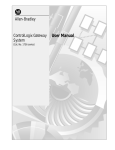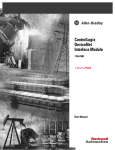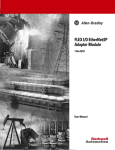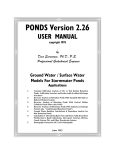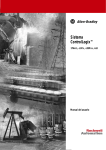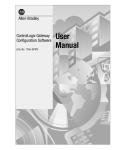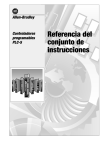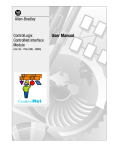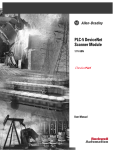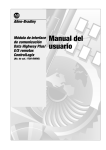Download 1756-6.5.13ES, Sistema Gateway ControlLogix, Manual del usuario
Transcript
Allen-Bradley Sistema Gateway ControlLogix (No. de cat. de serie 1756) Manual del usuario Información importante para el Debido a la variedad de usos de los productos descritos en esta publicación, las personas responsables de la aplicación y uso de este equipo de control usuario deben asegurarse de que se hayan seguido todos los pasos necesarios para que cada aplicación y uso cumplan con todos los requisitos de rendimiento y seguridad, incluyendo leyes, normativas, códigos y normas aplicables. Los ejemplos de ilustraciones, gráficos, programas y esquemas mostrados en esta guía tienen la única intención de ilustrar el texto. Debido a las muchas variables y requisitos asociados con cualquier instalación particular, Allen-Bradley no puede asumir responsabilidad u obligación (incluyendo responsabilidad de propiedad intelectual) por el uso real basado en los ejemplos mostrados en esta publicación. La publicación de Allen-Bradley SGI-1.1, Safety Guidelines For The Application, Installation and Maintenance of Solid State Control (disponible en la oficina de Allen-Bradley local), describe algunas diferencias importantes entre equipos transistorizados y dispositivos electromecánicos, las cuales deben tomarse en consideración al usar productos tales como los descritos en esta publicación. Está prohibida la reproducción total o parcial de los contenidos de esta publicación de propiedad exclusiva sin el permiso escrito de Rockwell Automation. En este manual hacemos anotaciones para advertirle sobre consideraciones de seguridad: ! ATENCION: Identifica información acerca de prácticas o circunstancias que pueden conducir a lesiones personales o la muerte, daños materiales o pérdidas económicas Las notas de “Atención” le ayudan a: • identificar un peligro • evitar un peligro • reconocer las consecuencias Importante: Identifica información crítica para una correcta aplicación y entendimiento del producto. Sírvase tomar nota de que en esta publicación se usa el punto decimal para separar la parte entera de la decimal de todos los números. Sírvase tomar nota de que en esta publicación se usa el punto decimal para separar la parte entera de la decimal de todos los números. ControlLogix, Data Highway Plus y PLC-5 son marcas comerciales de Rockwell Automation. ControlNet es una marca comercial de ControlNet International, Ltd. DeviceNet es un marca comercial de Open DeviceNet Vendor Association, Inc. Ethernet es una marca comercial de Digital Equipment Corporation, Intel y Xerox Corporation. Microsoft y Windows NT son marcas comerciales de Microsoft Corporation. RSLogix y RSLogix5000 son marcas comerciales de Rockwell Software, Inc. Adherencia al cumplimiento de Si este producto está marcado con CE, ha sido aprobado para instalación directivas de la Unión Europea dentro de la Unión Europea y regiones EEA. Ha sido diseñado y probado para cumplir con las siguientes directivas. Directiva EMC Este producto ha sido probado para cumplir con la Directiva del Consejo 89/336/EC sobre Compatibilidad Electromagnética (EMC) usando un archivo de construcción técnica y los siguientes estándares, en su totalidad o en parte: • EN 50081-2 EMC – Estándar sobre Emisiones Genéricas, Parte 2 – Ambiente Industrial • EN 50082-2 EMC – Estándar sobre Inmunidad Genérica, Parte 2 – Ambiente Industrial Este producto es para uso en un ambiente industrial. Directiva sobre bajo voltaje Este producto ha sido probado para cumplir con la Directiva del Consejo 73/23/EEC sobre Bajo Voltaje, aplicando los requisitos de seguridad de EN 61131-2 Controladores Programables, Parte 2 – Requisitos y Pruebas de Equipos. Para obtener la información específica requerida por EN 61131-2, vea las secciones apropiadas de esta publicación, así como el documento Pautas de cableado y conexión a tierra de equipos de automatización industrial para inmunidad de ruido, publicación 1770-4.1ES. Este equipo está clasificado como equipo abierto y se debe montar en un envolvente durante la operación para proporcionar protección de seguridad. Notas: Prefacio Uso de este manual Este prefacio explica cómo usar este manual de la manera más eficaz. Para obtener información acerca de: quién debe usar este manual el propósito de este manual dónde obtener más información las técnicas comunes usadas en este manual el soporte técnico de Rockwell Automation Quién debe usar este manual Vea la página: P–1 P–1 P–2 P–3 P–4 Use este manual si tiene conocimientos acerca de los productos gateway ControlLogix, pero necesita información acerca de cómo integrar los productos en un sistema. Usted debe: • estar familiarizado con Microsoft® Windows® NT y los términos que describen lo que debe hacer cuando trabaja en Windows NT, por ejemplo: doble clic, cuadro de diálogo, casilla de verificación. • entender los conceptos de redes Data Highway Plus, ControlNet y Ethernet. • estar familiarizado con los conceptos de encaminamiento. Si no está familiarizado con estos conceptos o si desea obtener información adicional, vea los documentos que aparecen en la página siguiente o comuníquese con su representante Rockwell Automation para conseguir información acerca de la capacitación disponible. Propósito de este manual Este manual es para los usuarios de productos Gateway ControlLogix. Este manual: • proporciona la información básica necesaria para poner en marcha las aplicaciones de ejemplo • proporciona información de indicio tal como números de vínculo de encaminamiento • incluye procedimientos de alto nivel con referencias a otros manuales para detalles específicos Publicación 1756-6.5.13ES - Septiembre de 1999 P-2 Dónde encontrar más información Para obtener información acerca de: el módulo de interface de comunicación Ethernet ControlLogix Vea las publicaciones siguientes para obtener ayuda con el sistema Gateway ControlLogix: Vea esta publicación: ControlLogix Ethernet Communication Interface Module Installation Instructions ControlLogix Ethernet Communication Interface Module User Manual el módulo de interface de comunicación Data ControlLogix Data Highway Plus Communication Interface Highway Plus ControlLogix Module Installation Instructions ControlLogix Data Highway Plus Communication Interface Module User Manual el módulo de puente ControlNet ControlLogix ControlLogix ControlNet Bridge Installation Instructions ControlLogix ControlNet Bridge User Manual el chasis ControlLogix ControlLogix Chassis Installation instructions Fuentes de alimentación eléctrica ControlLogix ControlLogix Power Supplies Installation Instructions controladores programables PLC-5 Enhanced PLC-5 Programmable Controller Quick Start ControlNet PLC-5 Programmable Controller Quick Start ControlNet PLC-5 Programmable Controller User Manual Ethernet PLC-5 Programmable Controller Quick Start Manual del usuario del controlador programable PLC-5 Ethernet con características mejoradas el software de configuración de gateway ControlLogix Gateway Configuration Software User Manual ControlLogix las tarjetas de interface de comunicación de PC 1784-KTx Communication Interface Card User Manual Allen-Bradley Publication Index (para su tarjeta de interface de comunicación específica) el software de programación RSLogix5 Getting Results With RSLogix5 RSLinx Lite RSLinx Lite User’s Guide la conexión a tierra y el cableado de los Pautas de cableado y conexión a tierra del controlador controladores programables Allen-Bradley programable Allen-Bradley el protocolo y las conexiones de redes TCP/IP Comer, Douglas E., Internetworking with TCP-IP, Volume 1: generales Protocols and Architecture, 2ª ed. Englewood Cliffs, N.J.: Prentice-Hall, 1995. ISBN 0-13-216987-8. Tannebaum, Andrew S. Computer Networks, 2ª ed,Englewood Cliffs, N.J.: Prentice-Hall, 1989. ISBN 0-13-162959-X. documentos actuales de Allen-Bradley, Allen-Bradley Publication Index incluyendo instrucciones para hacer pedidos los términos y definiciones Allen-Bradley Industrial Automation Glossary Número de publicación: 1756-5.3 1756-6.5.1 1756-5.4 1756-6.5.2 1756-5.32 1756-6.5.3 1756-5.2 1756-5.1 1785-10.4 1785-10.7 1785-6.5.22 1785-10.5 1785-6.5.12ES 1756-6.5.7 1784-6.5.22 SD499 9399-RL53GR 9399-WAB32LUG 1770-4.1ES n/a n/a SD499 AG-7.1 Muchos de estos manuales están disponibles en línea a través de la Automation Bookstore, http://www.theautomationbookstore.com. Publicación 1756-6.5.13ES - Septiembre de 1999 P-3 Ténicas comunes usadas en este manual Se usan las convenciones siguientes en este manual: • Las listas con viñetas proporcionan información y no pasos de procedimientos. • Las listas enumeradas proporcionan pasos secuenciales o información jerárquica. • El texto que aparece en letras negritas indica palabras o frases que usted debe introducir, ventanas de programación y selecciones de menú. Usamos este símbolo para destacar información de ayuda. EJEMPLO Se usa este símbolo para llamar la atención a información que se necesita para completar los ejemplos de aplicaciones. • El texto que aparece en letras itálicas precedido por números como éste representa tareas que usted debe realizar (vea la figura siguiente). • Las ilustraciones de teclas y/o pantallas representan las teclas que presiona o las pantallas que usa (vea la figura siguiente). &RPSOHWHODVLQVWUXFFLRQHVHQRUGHQVHFXHQFLDO Inicie el software: a. Del menú Iniciar seleccione Programs. b. Seleccione Rockwell Software > RSLinx > RSLinx. Configure los controladores: a. Del menú Comunicaciones seleccione Configurar variadores. b. Seleccione el controlador 1784-KTX(D)/PCMK y haga clic en Agregar/Nuevo. Introduzca la configuración siguiente: Tipo de dispositivo: KTX(D) DH+ Red: Nombre de estación: RSLinx Número de estación: 0 D700 *Dirección de tarjeta: Ninguna *Interrupción: Velocidad DH+ 57.6 K * (debe coincidir con los posicionamientos de interruptores en la tarjeta) LQWURGX]FDHVWDLQIRUPDFLyQ HQHVWDSDQWDOOD Publicación 1756-6.5.13ES - Septiembre de 1999 P-4 Soporte técnico de Rockwell Automation Rockwell Automation ofrece servicios de soporte técnico en todo el mundo con más de 75 oficinas de ventas/soporte técnico, 512 distribuidores autorizados y 260 integradores de sistemas autorizados ubicados a través de los EE.UU y representantes Rockwell Automation en muchos países del mundo. Soporte técnico local de productos Comuníquese con su representante local de Rockwell Automation para obtener información acerca de: • el soporte de ventas y pedidos • la capacitación técnica de productos • el soporte de garantías • los acuerdos de servicio de soporte técnico Asistencia técnica de productos Si necesita comunicarse con Rockwell Automation para obtener asistencia técnica, llame a su representante regional Rockwell Automation. Publicación 1756-6.5.13ES - Septiembre de 1999 Tabla de contenido Capítulo 1 Descripción general Acerca de las aplicaciones . . . . . . . . . . . . . . . . . . . . . . . . . . . . . . . Lo que tiene que hacer . . . . . . . . . . . . . . . . . . . . . . . . . . . . . . . . . . Componentes del sistema. . . . . . . . . . . . . . . . . . . . . . . . . . . . . . . . Descripción del uso de las tablas de encaminamiento . . . . . . . . . . 1-1 1-2 1-2 1-3 Capítulo 2 Cómo configurar el hardware Cómo configurar la computadora personal . . . . . . . . . . . . . . . . . . 2-2 Cómo instalar la tarjeta 1784-KTX . . . . . . . . . . . . . . . . . . . . . 2-2 Cómo instalar la tarjeta Ethernet . . . . . . . . . . . . . . . . . . . . . . . 2-2 Cómo configurar los procesadores PLC-5 . . . . . . . . . . . . . . . . 2-3 Cómo instalar y conectar a tierra cada chasis . . . . . . . . . . . . . 2-4 Cómo instalar la fuente de alimentación eléctrica ControlLogix . . . . . . . . . . . . . . . . . . . . . . . . . . . . . . . 2-5 Cómo conectar a tierra la fuente de alimentación eléctrica . . . . . . . . . . . . . . . . . . . . . . . . . . . . . 2-5 Cómo conectar la alimentación eléctrica . . . . . . . . . . . . . . . . . 2-6 Cómo instalar los módulos de comunicación . . . . . . . . . . . . . . . . 2-7 Cómo instalar los módulos de comunicación Data Highway Plus . . . . . . . . . . . . . . . . . . . . . . . . . . . . . . . . . 2-7 Cómo instalar los módulos de comunicación Ethernet . . . . . . . . . . . . . . . . . . . . . . . . . . . 2-10 Cómo instalar los módulos de comunicación ControlNet . . . . . . . . . . . . . . . . . . . . . . . . . 2-12 Capítulo 3 Cómo configurar el software Cómo instalar el software . . . . . . . . . . . . . . . . . . . . . . . . . . . . . . . 3-1 Cómo configurar los variadores de comunicación. . . . . . . . . . . . . 3-2 Cómo configurar las aplicaciones de ejemplo . . . . . . . . . . . . . . . . 3-2 Capítulo 4 Cómo introducir el programa de Cómo iniciar el software RSLogix5. . . . . . . . . . . . . . . . . . . . . . . . 4-1 Cómo configurar el procesador . . . . . . . . . . . . . . . . . . . . . . . . . . . 4-1 lógica de escalera básico Cómo introducir la lógica de escalera . . . . . . . . . . . . . . . . . . . . . . 4-2 Cómo guardar el programa . . . . . . . . . . . . . . . . . . . . . . . . . . . . . . 4-2 Capítulo 5 Cómo iniciar la comunicación Lo que tiene que hacer . . . . . . . . . . . . . . . . . . . . . . . . . . . . . . . . . . 5-1 Cómo verificar las direcciones de DH+ a DH+ mediante un solo de nodo del módulo 1756-DHRIO. . . . . . . . . . . . . . . . . . . . . . 5-1 módulo Gateway Cómo verificar la configuración del variador KTX. . . . . . . . . Cómo probar el variador KTX y la configuración de hardware del sistema . . . . . . . . . . . . . . . . Cómo configurar la tabla de encaminamiento en el módulo 1756-DHRIO . . . . . . . . . . . . . . . . . . . . . . . . . . . Cómo probar la aplicación . . . . . . . . . . . . . . . . . . . . . . . . . . . . 5-1 5-2 5-3 5-5 Publicación 1756-6.5.13ES - Septiembre de 1999 ii Capítulo 6 Cómo iniciar la comunicación de DH+ a DH+ mediante dos módulos Gateway Lo que tiene que hacer . . . . . . . . . . . . . . . . . . . . . . . . . . . . . . . . . . Cómo verificar las direcciones de nodo del módulo 1756-DHRIO. . . . . . . . . . . . . . . . . . . . . . Cómo verificar la configuración del variador KTX. . . . . . . . . Cómo probar el variador KTX y la configuración de hardware del sistema . . . . . . . . . . . . . . . . Cómo configurar la tabla de encaminamiento en los módulos 1756-DHRIO . . . . . . . . . . . . . . . . . . . . . . . . . Cómo probar la aplicación . . . . . . . . . . . . . . . . . . . . . . . . . . . . 6-1 6-1 6-1 6-2 6-3 6-6 Capítulo 7 Cómo iniciar la comunicación de Ethernet a DH+ Lo que tiene que hacer . . . . . . . . . . . . . . . . . . . . . . . . . . . . . . . . . . Cómo verificar las configuraciones del variador de comunicación . . . . . . . . . . . . . . . . . . . . . . . . . Cómo probar el variador KTX y el hardware del sistema . . . . Cómo configurar los módulos de comunicación . . . . . . . . . . . Cómo conectarse al procesador PLC-5/40C . . . . . . . . . . . . . . 7-1 7-1 7-2 7-3 7-6 Capítulo 8 Cómo iniciar la comunicación de ControlNet a ControlNet Lo que tiene que hacer . . . . . . . . . . . . . . . . . . . . . . . . . . . . . . . . . . Cómo verificar las direcciones de nodo del módulo de comunicación . . . . . . . . . . . . . . . . . . . . . . . . . . . . . . . . . . . . . . Cómo verificar las direcciones de nodo del procesador PLC-5. . . . . . . . . . . . . . . . . . . . . . . . . Cómo verificar la configuración del variador KTX. . . . . . . . . Cómo probar el variador KTX y la configuración de hardware del sistema . . . . . . . . . . . . . . . . Consideraciones relativas a la tabla de encaminamiento . . . . . Cómo editar la instrucción mensaje . . . . . . . . . . . . . . . . . . . . . Cómo probar la aplicación . . . . . . . . . . . . . . . . . . . . . . . . . . . . 8-1 8-2 8-2 8-2 8-2 8-3 8-3 8-6 Capítulo 9 Lo que tiene que hacer . . . . . . . . . . . . . . . . . . . . . . . . . . . . . . . . . . 9-1 Cómo verificar la configuración del variador de comunicación . . . . . . . . . . . . . . . . . . . . . . . . . 9-1 Cómo probar el variador KTX y la configuración de hardware del sistema . . . . . . . . . . . . . . . . 9-2 Cómo configurar los módulos de comunicación en el chasis izquierdo. . . . . . . . . . . . . . . . . . 9-3 Cómo configurar los módulos de comunicación en el chasis derecho . . . . . . . . . . . . . . . . . . . 9-8 Cómo probar la aplicación . . . . . . . . . . . . . . . . . . . . . . . . . . . 9-14 Publicación 1756-6.5.13ES - Septiembre de 1999 iii Capítulo 10 Cómo iniciar la comunicación de ControlNet a DH+ con una conexión principal Ethernet Lo que tiene que hacer . . . . . . . . . . . . . . . . . . . . . . . . . . . . . . . . . 10-1 Cómo verificar la configuración del variador de comunicación . . . . . . . . . . . . . . . . . . . . . . . . 10-1 Cómo probar el variador KTx y la configuración de hardware del sistema . . . . . . . . . . . . . . . 10-2 Cómo configurar los módulos de comunicación en el chasis izquierdo. . . . . . . . . . . . . . . . . 10-3 Cómo configurar el módulo 1756-ENET en el chasis derecho . . . . . . . . . . . . . . . . . . . . . . . . . . . . . . . . 10-8 Cómo probar la aplicación . . . . . . . . . . . . . . . . . . . . . . . . . . 10-10 Capítulo 11 Cómo resolver problemas del sistema Cómo verificar el hardware del módulo . . . . . . . . . . . . . . . . . . . Cómo verificar los vínculos de comunicación. . . . . . . . . . . . . . . Cómo verificar las tablas de encaminamiento . . . . . . . . . . . . . . . Si no obtiene resultados . . . . . . . . . . . . . . . . . . . . . . . . . . . . . . . . 11-1 11-2 11-2 11-2 Indice Publicación 1756-6.5.13ES - Septiembre de 1999 iv Notas: Publicación 1756-6.5.13ES - Septiembre de 1999 Capítulo 1 Descripción general Este manual ha sido redactado para proporcionarle suficiente información para poner en marcha su sistema Gateway ControlLogix. Use este manual si tiene conocimientos acerca de los productos Gateway ControlLogix, pero necesita información acerca de cómo integrar los productos en un sistema. La información proporcionada es una descripción general; para obtener instrucciones más detalladas acerca de tareas específicas, vea los documentos del producto apropiado. Hemos proporcionado una lista de documentos relacionados en el prefacio. Acerca de las aplicaciones Este manual presenta seis aplicaciones de ejemplo en que usted inicia la comunicación según lo siguiente: • de una red DH+ a otra red DH+ usando una sola tarjeta de comunicación • de una red DH+ a otra red DH+ usando dos tarjetas de comunicación • de una red DH+ a una red Ethernet • de una red ControlNet a otra red ControlNet • de una red DH+ a otra red DH+ mediante una red Ethernet • de una red ControlNet a una red DH+ mediante una red Ethernet Publicación 1756-6.5.13ES - Septiembre de 1999 1-2 Descripción general Lo que tiene que hacer Este es un ejemplo del tipo de sistema que usted va a crear: Configurar el hardware (Capítulo 2) Gateway ControlLogix Configurar el software (Capítulo 3) Red DH+ Introducir el programa de escalera básico (Capítulo 4) Red ControlNet Red Ethernet Procesador PLC-5 ControlNet Procesador PLC-5/C DH+ Configurar y ejecutar las aplicaciones de ejemplo (Capítulos 5, 6, 7, 8, 9 y 10) PC con Software RSLinx Resolver problemas del sistema (Capítulo 11) Componentes del sistema Se usaron los siguientes componentes principales para crear los ejemplos de aplicaciones: Cantidad: Nombre del producto: Número de catálogo: Serie Revisión de firmware: Hardware 2 Módulo de comunicación ControlLogix DHRIO 1756-DHRIO B 2.17 2 Módulo de comunicación Ethernet ControlLogix 1756-ENET A 1.16 2 Módulo de comunicación ControlNet ControlLogix 1756-CNBR, ( o -CNB) A 1.19 2 Chasis ControlLogix 1756-A4, (o -A7, -A13, -A13, -A17) A – 2 Fuente de alimentación eléctrica ControlLogix 1756-PA72, -PB72 A – 2 Procesador PLC-5, versión ControlNet 1785 -L40C Fo posterior – 1 Módulo de interface de comunicación Data Highway Plus 1784-KTX, -KTXD – – 1 Tarjeta Ethernet cualquier tipo comercial – – 1 Computadora personal que acepta el software RSLogix cualquier modelo apropiado – – Software 1 Software de programación RSLogix5 9324-RL5300END – 3.21 1 Software RSLinx (RSLinx Lite es provisto con 1756-GTWY) 9355-WAB, -WABOEM, -WABC – 2.10 1 Software de configuración de Gateway ControlLogix 1756-GTWY – 1.8 Publicación 1756-6.5.13ES - Septiembre de 1999 Descripción general Descripción del uso de las tablas de encaminamiento 1-3 En ciertas aplicaciones de ejemplo, tendrá que usar las tablas de encaminamiento para encaminar mensajes entre los procesadores PLC-5/40C si va a incluir un módulo 1756-DHRIO en la ruta de acceso. Importante: Necesita crear una tabla de encaminamiento solamente si la ruta de acceso del mensaje incluye un módulo 1756-DHRIO. Los módulos Ethernet y ControlNet no requieren tablas de encaminamiento; no obstante, si una ruta de acceso de mensaje contiene una combinación de segmentos de red Ethernet, ControlNet y DH+, debe asignar un número de vínculo a cada uno de los segmentos de red en la ruta de acceso (incluyendo los segmentos de red ControlNet y Ethernet). Las tablas de encaminamiento se almacenan en los módulos 1756-DHRIO. Cada tabla contiene todos los “vínculos” (es decir, segmentos de red) en la ruta de acceso de mensaje desde el origen del mensaje hasta el destino del mensaje. Usted asigna un número de vínculo único a cada uno de los segmentos de red en la ruta de acceso. Los números de vínculo tienen un rango de 1-199. Importante: No confunda los números de vínculo con números de puerto del módulo ni números de nodo. Usted configura los números de vínculo usando el software cuando configura el sistema. Estos números aparecen solamente en las tablas de encaminamiento de 1756-DHRIO. Los números de puerto del módulo son fijos para los módulos de gateway ControlLogix según lo siguiente: Módulos 1756-DHRIO: Número de puerto: Puerto: 1 backplane 2 canal A 3 canal B Módulos 1756-CNB Número de puerto: Puerto: 1 backplane 2 cualquiera de los dos puertos ControlNet Módulos 1756-ENET Número de puerto: Puerto: 1 backplane 2 cualquiera de los dos puertos Ethernet En las aplicaciones de ejemplo, usted establece los números de nodo del módulo usando los interruptores de hardware los módulos 1756-CNB o -CNBR y 1756-DHRIO. Publicación 1756-6.5.13ES - Septiembre de 1999 1-4 Descripción general Notas: Publicación 1756-6.5.13ES - Septiembre de 1999 Capítulo 2 Cómo configurar el hardware En este capítulo usted configurará un sistema de Gateway ControlLogix básico que contiene todos los componentes principales que necesita para completar cada aplicación de ejemplo. En los capítulos siguientes modificará las conexiones dentro de este sistema para iniciar varios tipos de comunicación. Este es un ejemplo del tipo de sistema que configurará. Cómo configurar la computadora personal (página 2-2). Gateway ControlLogix Cómo configurar los procesadores PLC-5 (página 2-3). Red DH+ Cómo instalar y conectar a tierra Red ControlNet Red Ethernet cada chasis (página 2-4). Cómo instalar la fuente de Procesador PLC-5 ControlNet Procesador PLC-5/C DH+ alimentación eléctrica (página 2-5). Cómo instalar los módulos de PC con software RSLinx comunicación (página 2-7). Tenga en mente que hemos configurado este sistema para ilustrar las aplicaciones de ejemplo. Es posible que necesite configurar su sistema de manera diferente según la aplicación en cuestión. Busque este símbolo EJEMPLO para obtener información específica acerca de cómo configurar su sistema para llevar a cabo las aplicaciones de ejemplo. Publicación 1756-6.5.13ES - Septiembre de 1999 2-2 Cómo configurar el hardware Cómo instalar la tarjeta 1784-KTX Cómo configurar la computadora personal 3456 3456 01 EF 2 3456 01 EF 2 01 EF 2 3456 789A BCD 789A BCD BCD BCD 789A Tarjeta KTX SW3 SW4 789A Posicione los puentes de interrupción en la tarjeta de comunicación (en este ejemplo, IRQ5). Posicione los interruptores en la tarjeta. 01 EF 2 CH2 CH1 (D700 en este ejemplo) No olvide escribir la dirección 1784-KTX: Dirección de canal 1:_________________________ 789A 01 EF 2 D 01 EF 2 (mostrado en 3456 SW4 789A BCD SW3 BCD 3 4 5 7 9 10 11 12 15 3456 CH1 Inserte la tarjeta de interface de comunicación en un ISA de 16 bits vacío o una ranura expansora EISA y apriete el tornillo para fijar la tarjeta. 7 La dirección de canal 1 mostrada en la posición D700: posición Para obtener más información, vea el documento KTX Communication Interface Card User Manual, número de publicación 1784-6.5.22. Cómo instalar la tarjeta Ethernet Verifique que su PC tenga una tarjeta Ethernet instalada. De lo contrario, instale cualquier tipo comercial de dicha tarjeta. Asegúrese de que la tarjeta Ethernet tenga una dirección IP única para evitar incompatibilidad con otro hardware. También verifique que ha asignado una dirección de subred. Conecte la tarjeta Ethernet a un centro. Vea la página 3-2 para obtener más detalles. Publicación 1756-6.5.13ES - Septiembre de 1999 Cómo configurar el hardware 2-3 Cómo configurar los procesadores PLC-5 Defina la dirección de la estación DH+ del canal 1A configurando el conjunto de interruptores SW-1 ubicado en la parte trasera del procesador. (Vea el lado del procesador si desea usar otra dirección). Barra de fijación vista lateral del procesador Presilla eyectora Procesador PLC-5/40C Cubierta de batería vista lateral hacia abajo 230 Kbaud hacia arriba Los puertos DH+ del módulo 1756-DHRIO 57.6 Kbaud actualmente aceptan 57.6 Kbaud solamente; por lo tanto,ponga el interruptor 7 en la posición hacia arriba. Conector batería Guías para tarjeta Batería EJEMPLO Para completar las aplicaciones de ejemplo , establezca la dirección de nodo DH+ de un procesador en el nodo 10 y el otro procesador en el nodo 1. Establezca las direcciones de red ControlNet usando los dos interruptores giratorios de 10 dígitos ubicados en la parte superior del módulo. La dirección de RED del procesador ControlNet PLC-5 = 1 20 30 10 EJEMPLO Para completar las aplicaciones de ejemplo en los capítulos 8 y 10, establezca la dirección ControlNet de un procesador en el nodo 1 y el otro procesador en el nodo 2. 2 40 00 50 90 60 80 70 3 1 4 0 5 9 6 8 7 Posicione los interruptores del backplane en el chasis de E/S para los procesadores PLC-5/40C. EJEMPLO Ponga los interruptores 5 y 6 en la posición “on” y luego todos los demás en la posición “off”. Es necesario posicionar estos interruptores para que se descargue el programa de lógica de escalera en las aplicaciones de ejemplo. Instale el módulo del procesador. Instale el procesador PLC-5 en un chasis de E/S apropiado. Si necesita ayuda, vea el Manual del usuario del controlador Programable PLC-5 1.5 ControlNet, publicación 1785-6.5.22ES. Publicación 1756-6.5.13ES - Septiembre de 1999 2-4 Cómo configurar el hardware Cómo instalar y conectar a tierra cada chasis Envolvente Conductor de electrodo Bus de tierra Al sistema de electrodo de conexión a tierra Tierra funcional La longitud del cable debe ser la más corta posible Tierra de seguridad Perno terminal de Al bus de tierra Arandela plana o en estrella M4 ó M5 (#10 ó #12) Tuerca estacionaria Lengüeta de Tuerca con arandela en estrella prisionera Tierra de seguridad Conductor de tierra del equipo: terminal de conexión a tierra con cable de 2.1 mm (14 AWG) al bus de tierra Tornillo Phillips M4 ó M5 (#10 ó #12) y arandela plana o en estrella (o tornillo SEM) Al bus de tierra Tierra funcional Conductor de tierra del equipo: terminal de conexión a tierra con cable de 8.3 mm (8 AWG) Publicación 1756-6.5.13ES - Septiembre de 1999 Cómo configurar el hardware 2-5 Cómo instalar la fuente de alimentación eléctrica ControlLogix Si usted usa solamente una fuente de alimentación eléctrica de serie A, posicione el puente de voltaje de línea tal como se muestra en la página 3 de las Instrucciones de instalación de fuentes de alimentación eléctrica ControlLogix, número de publicación 1756-5.1ES. Alinee la tarjeta de circuitos de la fuente de alimentación eléctrica con las guías de la tarjeta ubicadas en el lado izquierdo del chasis. Deslice la fuente de alimentación eléctrica hasta que se encuentre al ras del chasis. Fije la fuente de alimentación eléctrica al chasis con un destornillador. Cómo conectar a tierra la fuente de alimentación eléctrica Bloque de terminales Al bus de tierra Perno terminal de Tuerca estacionaria Conductor de tierra del equipo: terminal de conexión a tierra con cable de 2.1 mm (14 AWG) de tierra de seguridad desde la fuente de alimentación eléctrica Conductor de tierra del equipo: terminal de conexión a tierra con cable de 2.1 mm (14 AWG) de tierra de seguridad desde el chasis al bus de tierra Tuerca con arandela prisionera Importante: Apriete la tuerca en el perno del terminal de tierra de seguridad a un par de 12 pulgadas-libras. Publicación 1756-6.5.13ES - Septiembre de 1999 2-6 Cómo configurar el hardware Cómo conectar la alimentación eléctrica 1756-PA72 L1 - lado alto de la alim. eléctrica L2/N -lado bajo de la alim. eléctrica ! ATENCION: Asegúrese de que el chasis esté montado y que se haya completado toda la instalación del panel antes de despegar la etiqueta protectora. Esta etiqueta protege la fuente de alimentación eléctrica contra virutas metálicas que pueden caer en la misma y dañarla durante el funcionamiento. Fuente de alimentación de entrada de CA 1756-PB72 Use cable de cobre de #14 AWG 75C. Apriete los terminales a un par de 7 pulg.-libras. + lado alto de la alim. eléctrica – lado bajo de la alim. eléctrica Después de conectar la fuente Fuente de alimentación eléctrica de entrada de CC Publicación 1756-6.5.13ES - Septiembre de 1999 Cómo configurar el hardware Cómo instalar los módulos de comunicación 2-7 Para completar todas las aplicaciones de ejemplo, es necesario instalar dos de cada uno de los siguientes módulos. Cómo instalar los módulos de comunicación Data Highway Plus Posicione los interruptores del tipo de red y de la dirección de nodo. Importante: Para la versión de serie A del módulo, es necesario seleccionar el tipo de red DH+ (posición 0) para los dos canales. 1 2 3 4 0 7 6 5 1 2 3 Interruptores del tipo red 4 (detrás de la cubierta) 0 7 6 5 1 2 3 4 0 7 6 5 Este ejemplo muestra los dos canales configurados para DH+. 1 2 3 4 0 7 6 5 Switch 1 Switch 6 Channel A Network Type Channel B Network Type To Specify Network Type Set Switches DH+ 1 Illegal 2-7 DH+ 0 RIO Scanner 1 Illegal 2-7 1 2 3 4 0 7 6 5 Switch 4 Switch 5 (10s) (10s) Channel B Address Shown in 24 Position 1 2 3 4 0 7 6 5 1 2 3 4 0 7 6 5 1 2 3 4 0 7 6 5 1 2 3 4 0 7 6 5 1 2 3 4 0 7 6 5 1 2 3 4 0 7 6 5 4 1 2 3 4 0 7 6 5 Channel B 0 RIO Scanner Switch 2 Switch3 (10s) (1s) Channel A Address Shown in 10 Position Channel A 2 0 1 Este ejemplo muestra la dirección de nodo del canal A en 10 y el canal B en 24. Interruptores de dirección de nodo (en la parte inferior del módulo) S Puede instalar los módulos en cualquier ranura, pero tome nota de la ranura que la cual coloca cada módulo. EJEMPLO Para cada dirección de nodo de canal puede seleccionar dentro del rango de 00 a 77. Este ejemplo muestra la dirección de nodo del canal A en 10 y el canal B en 24. Para las aplicaciones de ejemplo, establezca los dos canales en DH+. Establezca en canal A en la dirección de nodo 3 y el canal B en la dirección de nodo 4. Publicación 1756-6.5.13ES - Septiembre de 1999 2-8 Cómo configurar el hardware Instale el módulo. Instale el módulo en cualquier ranura. EJEMPLO Para completar las aplicaciones de ejemplo tal como se describe en los capítulos siguientes, modifique el sistema según se muestra en el diagrama del sistema que aparece en la primera página de cada capítulo de ejemplo (capítulos 5 a 10). Para completar el primer ejemplo, instale el módulo 1756-DHRIO en la ranura 1. Alinee la tarjeta de circuitos con las a guías superior e inferior ubicadas en el chasis Deslice el módulo en el chasis. b Asegúrese de que el módulo esté correctamente conectado al backplane del chasis. ! ATENCION: Cuando inserta o retira un módulo con la alimentación eléctrica del backplane conectada, puede producirse un arco eléctrico. Un arco eléctrico puede causar lesiones personales o daños materiales porque puede: – enviar una señal errónea a los accionadores del sistema causando así un movimiento de la máquina inesperado o la pérdida de control del proceso. – causar una explosión en un ambiente peligroso. Los arcos eléctricos repetidos pueden desgastar los contactos en el módulo y el conector correspondiente. Los contactos desgastados pueden crear resistencia eléctrica que puede afectar el funcionamiento del módulo. Publicación 1756-6.5.13ES - Septiembre de 1999 El módulo está instalado cuando se c encuentra al ras de la fuente de alimentación eléctrica u otros módulos instalados. Cómo configurar el hardware 2-9 Cablee los conectores a los canales del módulo. Etiqueta de cableado Asignaciones de pines para los conectores DH+ de canal A y B Número de pin: 1 6 3 1 7 4 2 8 5 Descripción: Transp. Malla A 2 Azul 2 1 2 2 B 1 1 RIO/DH+ Port Pinout 1 2 DH+ CLR SHLD Blue RIO Blue SHILD CLR 1756-DHRIO Conecte el módulo a la tarjeta 1784-KTX en la estación de trabajo de PC. a Importante: Para uso en lugares peligrosos, use un cable 1784-CP13 (o un conector de fijación equivalente) para la conexión. b Publicación 1756-6.5.13ES - Septiembre de 1999 2-10 Cómo configurar el hardware Cómo instalar los módulos de comunicación Ethernet Instale los módulos. Instale el módulo en cualquier ranura. EJEMPLO Para completar las aplicaciones de ejemplo tal como se describe en los capítulos siguientes, modifique el sistema según se muestra en el diagrama del sistema que aparece en la primera página de cada capítulo de ejemplo (capítulos 5 a 10). Para completar el primer ejemplo, instale el módulo 1756-ENET en la ranura 2. Alinee la tarjeta de circuitos con las a guías superior e inferior ubicadas en el chasis. Deslice el módulo en el b chasis. Asegúrese de que el módulo esté correctamente conectado al backplane del chasis. El módulo está instalado cuando se c encuentra al ras de la fuente de alimentación eléctrica u otros módulos instalados. Publicación 1756-6.5.13ES - Septiembre de 1999 Cómo configurar el hardware 2-11 Haga conexión a la red Ethernet. Para esta conexión, puede usar una conexión de cable de par trenzado (conector RJ45) a un conector o un cable AUI (recomendamos los números de catálogo Allen-Bradley 1756-TC02 ó TC15) conectado a un transceiver para los medios físicos que no son el par trenzado (por ejemplo, fibra o cable grueso). Use un conector AUI . . . Tierra protectora 9-Ctrl IN Ckt B 10-Data OUT Ckt B 11-Data OUT Ckt B 12-Data OUT Ckt B 13-Voltage Plus 14-Voltage Shield o RJ45 . . . 1 TD+ 2 TD- 3 RD+ 4 NC 5 NC 6 RD- 7 NC 8 NC 1-Ctrl IN Ckt Shield 2-Ctrl IN Ckt A 3-Data OUT Ckt A 4-Data IN Ckt Shield 5-Data IN Ckt A 6-Voltage Comm 7-Ctrl OUT Ckt A 15-Ctrl OUT Ckt B 8-Ctrl OUT Ckt Shield 8 1 Para obtener información más detallada, vea las Instrucciones de instalación de la interface de comunicación Ethernet ControlLogix, publicación 1756-5.3ES ó el capítulo 2 del Manual del usuario del módulo de comunicación Ethernet ControlLogix, publicación 1756-6.5.1ES. Publicación 1756-6.5.13ES - Septiembre de 1999 2-12 Cómo configurar el hardware Cómo instalar los módulos de comunicación ControlNet lado del módulo parte frontal del módulo Posicione los interruptores de la dirección de nodo en el módulo 1756-CNBR o -CNB. parte superior del módulo La dirección de red de este módulo es 23. Las direcciones válidas son 01 a 99. Instale el módulo. a b ! EJEMPLO ATENCION: No fuerce el módulo en el conector del backplane. Si no puede instalar el módulo usando presión uniforme, verifique la alineación. Si fuerza el módulo en el backplane, puede dañar el conector del backplane o el módulo. Para completar las aplicaciones de ejemplo tal como se describe en los capítulos siguientes, modifique el sistema según se muestra en el diagrama del sistema que aparece en la primera página de cada capítulo de ejemplo (capítulos 5 a 10). Para completar el primer ejemplo, instale el módulo 1756-ENET en la ranura 2. Publicación 1756-6.5.13ES - Septiembre de 1999 Cómo configurar el hardware 2-13 Conecte el módulo a la red. La figura siguiente muestra un ejemplo de cómo conectarse a la red ControlNet. 1756-CNBR (en el chasis 1756-A4) Nodo ControlNet Vínculo ControlNet Nodo ControlNet Publicación 1756-6.5.13ES - Septiembre de 1999 2-14 Cómo configurar el hardware Notas: Publicación 1756-6.5.13ES - Septiembre de 1999 Capítulo 3 Cómo configurar el software Cómo instalar el software (página 3-1). Cómo configurar las tarjetas de comunicación (página 3-2). Cómo iniciar el software de configuración (página 3-2). Cómo instalar el software Instale el software de configuración RSLogix5, RSLinx y Gateway ControlLogix de la manera siguiente: Para usar estos paquetes de software, necesita: – una computadora con un procesador Pentium de 166 MHz o más – un mínimo de 32 MBytes de RAM Instale el software: Para cada uno de los tres paquetes de software: a. Del menú Inicio seleccione RUN. b. Introduzca a:\setup. – una unidad de disco duro con suficiente espacio libre (25 MBytes o más) – una unidad de disco de 3.5 pulgadas, 1.44 MByte – un adaptador/monitor VGA o con mayor resolución (modos 640x480, 800X600, 1024x786 compatibles) – dispositivo de señalamiento compatible con Windows – Microsoft Windows NT versión 4.0 ó posterior – RSLinx versión 2.10 ó posterior (se incluye con el número de catálogo 1756-GTWY) – una tarjeta Ethernet Publicación 1756-6.5.13ES - Septiembre de 1999 3-2 Cómo configurar el software Cómo configurar los variadores de comunicación Inicie el software: a. Del menú Inicio, seleccione Programs. b. Seleccione Rockwell Software > RSLinx > RSLinx. c. Del menú Comunicaciones, seleccione Configurar variadores. Configure el variador KTX: a. Seleccione el variador 1784-KT/KTX(D)/PKTX(D) de la lista desplegable y haga clic en Agregar/Nuevo. b. Cuando se le invite a asignar un nombre al nuevo variador, seleccione el nombre predeterminado asignado por el sistema, es decir AB_KT-1. c. Introduzca la configuración siguiente: Tipo de dispositivo: Red: Nombre de estación: 1 Número de estación: *Dirección de tarjeta: 1*Interrupción: Velocidad DH+ 1 KTX(D) DH+ RSLinx 0 D700 Ninguna 57.6 K Debe coincidir con los posicionamientos de interruptores en la tarjeta. Configure el variador Ethernet: a. Del menú Comunicaciones, seleccione Configurar variadores. b. Seleccione Dispositivos remotos vía Gateway Linx como variador y haga clic en Agregar/Nuevo. c. Introduzca la configuración siguiente: TCP-1 Nombre de dispositivo (asignación predeterminada) o nombre de la 130.130.130.2 computadora principal del servidor 1Dirección IP 1 Esta es la dirección IP del módulo 1756-ENET, y no la de la PC que ejecuta RSLinx. Si usted está configurando su propia red Ethernet local, puede usar cualquier dirección IP deseada. Si la estación de trabajo de PC ya está conectada a una red, debe obtener una dirección IP única de su administrador de red o desconectar la PC de la red para evitar problemas. Cómo configurar las aplicaciones de ejemplo Publicación 1756-6.5.13ES - Septiembre de 1999 En los capítulos siguientes usted usará el software de configuración Gateway con RSLinx para establecer configuraciones específicas para las aplicaciones de ejemplo. Para obtener más información acerca de cómo configurar usando RSLinx/RSLinx Lite, vea la publicación 9399-WAB32LUG o visite el sitio web de Rockwell Software: http://rsi-webcorp.software.rockwell.com. Capítulo 4 Cómo introducir el programa de lógica de escalera básico Cómo iniciar el software RSLogix5 (página 4-1). Cómo configurar el procesador (página 4-1). En este capítulo usted introduce un programa de lógica de escalera PLC-5 que envía el valor del temporizador interno de segundos del procesador usando una instrucción de mensaje. Usará esta instrucción de mensaje en las aplicaciones de ejemplo para comunicarse entre los procesadores. Le indicaremos cómo configurar y modificar la instrucción de mensaje para cada aplicación en los capítulos siguientes. Cómo introducir la lógica de escalera (página 4-2). Cómo guardar el programa (página 4-2). Cómo iniciar el software RSLogix5 Del menú Inicio, seleccione Programs. Seleccione Rockwell Software > RSLogix5 English. O BIEN Haga doble clic en: Cómo configurar el procesador Cuando usted inicia un nuevo programa en el software RSLogix5, necesita configurar el procesador para especificar el tipo de procesador, los establecimientos de comunicación, etc. Para obtener información acerca de cómo hacerlo, vea Getting Results With RSLogix5, número de publicación de RSI 9399-RL53GR. Publicación 1756-6.5.13ES - Septiembre de 1999 4-2 Cómo introducir el programa de lógica de escalera básico Cómo introducir la lógica de escalera Introduzca la siguiente lógica de escalera. Abra un nuevo archivo de programa. Use las opciones de la barra de herramienta del usuario para introducir el programa de ejemplo. Usando el software RSLogix5: haga clic aquí para crear un nuevo renglón use estas tabulaciones del usuario para ver las diferentes categorías de instrucciones La configuración MSG introducida en la Pantalla de configuración variará según el ejemplo de aplicación. Guarde el programa como “example.rsp” y minimice el software RSLogix5. Cómo guardar el programa Para guardar el programa, debe introducir una configuración ficticia en la Pantalla Configuración para que el software RSLogix5 pueda verificar el proyecto. Vea la página 5-6 para obtener un ejemplo. Para obtener más información acerca de cómo introducir la lógica de escalera, vea el PLC-5 Programming Software Instruction Set Reference Manual, número de publicación 1785-6.1 ó Getting Results With RSLogix5, número de publicación de Rockwell Software 9399-RL53GR. Publicación 1756-6.5.13ES - Septiembre de 1999 Capítulo 5 Cómo iniciar la comunicación de DH+ a DH+ mediante un solo módulo Gateway Lo que tiene que hacer En esta aplicación, usted envía un mensaje de un procesador PLC-5/40C a otro procesador PLC-5/40C. Cambie el sistema existente a la configuración siguiente. Cómo verificar las direcciones de Módulo 1756-DHRIO (en la ranura 1) nodo del módulo 1756-DHRIO (página 5-1). Cómo verificar la configuración nodo 3 (canal A) nodo 4 (canal B) del variador 1784-KTX (página 5-1). Red DH+ Cómo probar el variador KTX Red DH+ (vínculo 100) Red DH+ (vínculo 101) (página 5-2). MENSAJE Cómo editar la tabla de encaminamiento predeterminada (página 5-3). Estación de trabajo de PC (nodo DH+ 0) Procesador PLC-5/40C (nodo DH+ 10) Procesador PLC-5/40C (nodo DH+ 1) Cómo probar la aplicación (página 5-5). En este ejemplo, usted envía un mensaje TypedWrite PLC-5 desde el procesador PLC-5/40C en el nodo DH+ 10, vínculo 100, mediante el módulo 1756-DHRIO (canal A a canal B) al procesador PLC-5/40C en el nodo DH+ 1, vínculo 101. Cómo verificar las direcciones de nodo del módulo 1756-DHRIO Verifique que las direcciones de nodo para el módulo 1756-DHRIO sean 3 y 4 tal como se muestra. Cómo verificar la configuración del variador KTX Verifique que el controlador KTX está configurado tal como se indica en la página 3-2 Publicación 1756-6.5.13ES - Septiembre de 1999 5-2 Cómo iniciar la comunicación de DH+ a DH+ mediante un solo módulo Gateway Cómo probar el variador KTX y la configuración de hardware del sistema Inicie el software RSLinx. Del menú Comunicaciones en RSLinx, seleccione RSWho: a. Seleccione el módulo 1756-DHRIO del variador AB_KT-1. Navegue por el backplane hasta ver las configuraciones de los canales A y B. Amplíe el árbol por debajo del variador. Debe ver una pantalla similar a la que aparece a continuación (canal A configurado como nodo 3, canal B configurado como nodo 4, etc.). b. Si no ve la pantalla correcta, verifique los indicadores de la plantilla para asegurarse de que el módulo DHR90 esté funcionando correctamente. Verifique que todos los módulos y cables estén correctamente conectados y que los posicionamientos de los interruptores sean correctos. Vea la página 2-7. Si persiste el problema, verifique que el variador 1784-KTX esté correctamente configurado. Asegúrese de que no exista una incompatibilidad con otro hardware en la estación de trabajo PC. Minimice RSLinx. Publicación 1756-6.5.13ES - Septiembre de 1999 Cómo iniciar la comunicación de DH+ a DH+ mediante un solo módulo Gateway 5-3 Cómo configurar la tabla de encaminamiento en el módulo 1756-DHRIO Inicie el software de configuración: a. Del menú Inicio de Windows NT, seleccione Programs. b. Seleccione Gateway ControlLogix > 1756gtwy. Edite la tabla de encaminamiento: a. Del menú Archivo en el software de configuración, seleccione Examinar la red. Se inicia RSLinx. b. Seleccione el variador Data Highway Plus AB_KT_1 y haga doble clic en el módulo 1756-DHRIO. c. Seleccione la ficha Configuración de la tabla de encaminamiento. Si ya ha configurado tablas de encaminamiento, haga clic en Restaurar los valores predeterminados para eliminar configuraciones anteriores y restaurar los valores predeterminados. Publicación 1756-6.5.13ES - Septiembre de 1999 5-4 Cómo iniciar la comunicación de DH+ a DH+ mediante un solo módulo Gateway d. Haga doble clic en el módulo 1756-DHRIO e introduzca las siguientes identificaciones de vínculo: Canal A Canal B Vínculo 100 Vínculo 101 e. Haga clic en Aceptar. Ahora la configuración de la tabla de encaminamiento debe verse así: f. Haga clic en Aplicar para descargar la tabla de encaminamiento al módulo 1756-DHRIO. No es necesario guardar la configuración en un archivo. Verifique la configuración: a. Del menú Comunicaciones en RSLinx, seleccione RSWho: b. Seleccione el variador Data Highway Plus AB_KT_1 y navegue por el backplane. c. Haga doble clic en CH B, Data Highway Plus. Ahora debe ver el procesador PLC-5/40C en el nodo 1 conectado a canal B (nodo 4) de la red DH+. Si no aparece el procesador PLC-5/40C, verifique los posicionamientos de los interruptores en el módulo 1756-DHRIO y en los procesadores PLC-5/40C y asegúrese de que los cables estén correctamente conectados. Si persiste el problema, vuelva a configurar la tabla de encaminamiento según lo descrito anteriormente. Publicación 1756-6.5.13ES - Septiembre de 1999 Cómo iniciar la comunicación de DH+ a DH+ mediante un solo módulo Gateway 5-5 Cómo probar la aplicación Para probar la aplicación, envíe un mensaje de un procesador PLC-5/40C al otro procesador PLC-5/40C. Inicie el software RSLogix5: a. Del menú Inicio de Windows NT, seleccione Programs. b. Seleccione Rockwell Software > RSLogix5 English O BIEN Haga doble clic en: Cargue el programa de ejemplo: a. Del menú Archivo, abra el programa “example”. Vea la página 4-2. b. En la instrucción MSG, haga doble clic en Pantalla de configuración. Este mensaje escribe el valor del reloj de segundos (S:23) en el procesador PLC-5/40C en el nodo 10 al archivo de datos N7:0 del procesador PLC-5/40C en nodo 1. Publicación 1756-6.5.13ES - Septiembre de 1999 5-6 Cómo iniciar la comunicación de DH+ a DH+ mediante un solo módulo Gateway c. Introduzca la siguiente configuración. Este PLC-5: Comando de comunicación Dirección de la tabla de datos Tamaño en elementos Número de puerto Este es el número de nodo del módulo 1756-DHRIO en el vínculo local. Este es el número de nodo DH_ del procesador receptor PLC-5/C configurado en el capítulo 2. Dispositivos receptores: Dirección de la tabla de datos Nodo DH+ local Local/remoto Tipo de vínculo remoto Dirección de estación remota Identificación de vínculo de puente remoto TypedWrite PLC-5 S:23 1 1A N7:0 3 Remoto Data Highway 1 101 Esta es la identificación de vínculo que se asignó en el software de configuración. d. Cierre la Pantalla de configuración. Descargue el programa de ejemplo al procesador PLC-5/40C en nodo DH+ 10. a. Del menú Comunicaciones en RSLogix5, seleccione Comunicaciones del sistema. Aparecerá la ventana Opciones de sistema con la ficha Comunicaciones de sistema abierta. b. Seleccione el variador AB_KT-1 y haga clic en Who Activa. Publicación 1756-6.5.13ES - Septiembre de 1999 Cómo iniciar la comunicación de DH+ a DH+ mediante un solo módulo Gateway 5-7 Aparecerá la ventana RSWho. c. Navegue por el árbol y haga doble clic en el procesador PLC-5/40C en nodo 10. d. Cuando reaparezca la ficha Comunicaciones de sistema, haga clic en el botón Descargar. Haga caso omiso de las advertencias relativas los dispositivos ControlNet. e. Guarde el programa si se le invita a hacerlo. f. Entre en línea y cambie el modo del procesador a Marcha. Verifique las comunicaciones al procesador PLC-5/40C en el nodo 1: a. Inicie una nueva sesión del software RSLogix5. b. Del menú Comunicaciones en RSLogix5, seleccione Comunicaciones del sistema. Publicación 1756-6.5.13ES - Septiembre de 1999 5-8 Cómo iniciar la comunicación de DH+ a DH+ mediante un solo módulo Gateway Aparecerá la ventana Opciones de sistema con la ficha Comunicaciones de sistema abierta. c. Seleccione AB_KT-1 como variador y haga clic en Who Activa. Aparecerá la ventana RSWho. d. Navegue por el árbol y haga doble clic en el procesador PLC-5/40C en el nodo 1. e. Cuando reaparezca la ficha Comunicaciones de sistema, haga clic en el botón En línea. Publicación 1756-6.5.13ES - Septiembre de 1999 Cómo iniciar la comunicación de DH+ a DH+ mediante un solo módulo Gateway 5-9 f. Si no hay un programa cargado en el procesador PLC-5/40C, aparecerá una ventana emergente con el mensaje siguiente: “Usted no puede entrar en línea al program PREDETERMINADO”. Introduzca un nombre de procesador nuevo (por ejemplo, “Receiver”) y haga clic en Aceptar. • No es necesario guardar el programa. • Haga caso omiso de las advertencias relativas a los dispositivos ControlNet. g. Haga doble clic en N7 en la lista de archivo de datos. Debe ver la pantalla siguiente: Verifique que se está actualizando este valor. Cuando observa que N7:0 se está actualizando a intervalos de 1 segundo, significa que el mensaje se está enviando con éxito desde el procesador PLC-5/40C en el nodo 10 al procesador PLC-5/40C en el nodo 1. Publicación 1756-6.5.13ES - Septiembre de 1999 5-10 Cómo iniciar la comunicación de DH+ a DH+ mediante un solo módulo Gateway Notas: Publicación 1756-6.5.13ES - Septiembre de 1999 Capítulo 6 Cómo iniciar la comunicación de DH+ a DH+ mediante dos módulos Gateway Lo que tiene que hacer En esta aplicación usted establecerá comunicación entre los dos procesadores PLC-5/40C mediante dos módulos 1756-DHRIO. Cambie el sistema existente a la configuración siguiente. Cómo verificar las direcciones de Estación de trabajo PC (nodo 0) nodo del módulo 1756-DHRIO (página 6-1). Red DH+ (vínculo 102) Cómo verificar la configuración Módulo 1756-DHRIO: (en la ranura 1) del variador 1784-KTX (página 6-1). Cómo probar el variador KTX (página 6-2). Cómo configurar la tabla de 756-DHRIO (en la ranura 3) nodo 3 (canal A) nodo 4 (canal B) nodo 13 (canal A) nodo 14 (canal B) Red DH+ Red DH+ (vínculo 100) (vínculo 101) MENSAJE encaminamiento (página 6-3). Cómo probar la aplicación Procesador PLC-5/40C (nodo DH+ 10) Procesador PLC-5/40C (nodo DH+ 1) (página 6-6). En este ejemplo, usted envía un mensaje TypedWrite PLC-5 desde el procesador PLC-5/40C en el nodo 10, vínculo 100, mediante el módulo 1756-DHRIO en la ranura 1, el backplane del chasis ControlLogix y el módulo 1756-DHRIO en la ranura 3 al procesador PLC-5/40C en el nodo DH+ 1, vínculo 101. Cómo verificar las direcciones de nodo del módulo 1756-DHRIO Verifique que las direcciones de nodo para los módulos 1756-DHRIO sean 3 y 4, y 13 y 14 respectivamente, tal como se muestra. Vea el capítulo 2 para obtener información necesaria. Cómo verificar la configuración del variador KTX Verifique que el controlador KTX está configurado tal como se indica en la página 3-2 Publicación 1756-6.5.13ES - Septiembre de 1999 6-2 Cómo iniciar la comunicación de DH+ a DH+ mediante dos módulos Gateway Cómo probar el variador KTX y la configuración de hardware del sistema Inicie el software RSLinx. Del menú Comunicaciones en RSLinx, seleccione RSWho. a. Seleccione el controlador AB_KT-1 . Navegue hasta ver en pantalla los módulos 1756-DHRIO en las ranuras 1 y 3. Amplíe la visualización para verificar las configuraciones de canales A y B para los dos módulos. Usted debe ver una pantalla similar a la que aparece a continuación: b. Si no ve la pantalla correcta, verifique los indicadores de la plantilla para asegurarse de que los módulos DHR90 estén funcionando correctamente. Verifique que los módulos y cables estén correctamente conectados y que los posicionamientos de interruptores en los módulos sean los correctos. Vea la página 2-7. Si persiste el problema, verifique que el variador 1784-KTX esté correctamente configurado. Asegúrese de que no exista una incompatibilidad con otro hardware en la estación de trabajo PC. Minimice RSLinx. Publicación 1756-6.5.13ES - Septiembre de 1999 Cómo iniciar la comunicación de DH+ a DH+ mediante dos módulos Gateway 6-3 Cómo configurar la tabla de encaminamiento en los módulos 1756-DHRIO Inicie el software de configuración: a. Del menú Inicio de Windows NT, seleccione Programs. b. Seleccione Gateway ControlLogix > 1756gtwy. Edite la tabla de encaminamiento: a. Del menú Archivo en el software de configuración, seleccione Examinar la red. Se inicia RSLinx. b. Seleccione el variador Data Highway Plus AB_KT_1 y haga doble clic en el módulo DHRIO en la ranura 1. c. Seleccione la ficha Configuración de la tabla de encaminamiento. d. Haga doble clic en el módulo 1756-DHRIO e introduzca las siguientes identificaciones de vínculo: Canal A Canal B Vínculo 100 Vínculo 0 Puesto que no hay un dispositivo conectado al canal B del módulo 1756-DHRIO en la ranura 1, no es necesario un número de vínculo. Aquí se usa 0, lo cual no es una identificación de vínculo válida. e. Haga clic en Aceptar. f. Haga clic con el botón derecho del mouse en Backplane [vínculo no definido] y seleccione Agregar module. Publicación 1756-6.5.13ES - Septiembre de 1999 6-4 Cómo iniciar la comunicación de DH+ a DH+ mediante dos módulos Gateway Aparecerá la siguiente ventana emergente. g. Seleccione otro módulo 1756-DHRIO y haga clic en Aceptar. Aparecerá la ventana emergente Agregar module. h. Agregue el módulo 1756-HDRIO en la ranura 3 a la tabla de encaminamiento introduciendo la siguiente información. Haga clic en Aceptar: Número de ranura Canal A Canal B 3 Vínculo 102 Vínculo 101 i. Ahora la configuración de la tabla de encaminamiento debe verse así: j. Haga clic en Aplicar. Publicación 1756-6.5.13ES - Septiembre de 1999 Cómo iniciar la comunicación de DH+ a DH+ mediante dos módulos Gateway 6-5 Aparecerá la siguiente ventana emergente. k. Haga clic en Seleccionar todo y luego Aplicar para descargar la tabla de encaminamiento a los dos módulos 1756-DHRIO. No es necesario guardar la configuración en un archivo. Verifique la configuración: a. Del menú Comunicaciones en RSLinx, seleccione RSWho: b. Seleccione el variador Data Highway Plus AB_KT_1 y navegue por el backplane. Ahora debe ver el procesador PLC-5/40C en el nodo 10 conectado al canal A (nodo 3) del módulo DHRIO+ en la ranura 1 y el procesador PLC-5/40C en el nodo 1 conectado al canal B (nodo 14) del módulo DHRIO+ en la ranura 3. Publicación 1756-6.5.13ES - Septiembre de 1999 6-6 Cómo iniciar la comunicación de DH+ a DH+ mediante dos módulos Gateway Si no aparecen los procesadores PLC-5/40C, verifique los posicionamientos de los interruptores en los módulos 1756-DHRIO y en los procesadores PLC-5/40C y asegúrese de que los cables estén correctamente conectados. Si persiste el problema, vuelva a configurar la tabla de encaminamiento según lo descrito anteriormente. Cómo probar la aplicación Restaure o inicie el software RSLogix5: a. Del menú Inicio de Windows NT, seleccione Programs. b. Seleccione Rockwell Software > RSLogix5 English O BIEN Haga doble clic en: Cargue el programa de ejemplo para el procesador PLC-5/40C en el nodo DH+ 10. a. Del menú Archivo, abra el programa “example”. Vea la página 4-2. b. En la instrucción MSG, haga doble clic en Pantalla de configuración. Este mensaje escribe el valor del reloj de segundos (S:23) en el procesador PLC-5/40C en el nodo 10 al archivo de datos N7:0 del procesador PLC-5/40C en el nodo 1. Publicación 1756-6.5.13ES - Septiembre de 1999 Cómo iniciar la comunicación de DH+ a DH+ mediante dos módulos Gateway 6-7 c. Introduzca la configuración siguiente. Este PLC-5: Comando de comunicación Dirección de la tabla de datos Tamaño de elementos Número de puerto Este es el número de nodo del módulo 1756-DHRIO en el vínculo local. Este es el número de nodo DH_ del procesador receptor PLC-5/C configurado en el capítulo 2. Dispositivos receptores: Dirección de la tabla de datos Nodo DH+ local Local/remoto Tipo de vínculo remoto Dirección de estación remota Identificación de vínculo de puente remoto PLC-5 Typed Write S:23 1 1A N7:0 3 Remoto Data Highway 1 101 Esta es la identificación de vínculo que se asignó en el software de configuración. d. Cierre la pantalla de configuración. Descargue el programa de ejemplo al procesador PLC-5/40C en el nodo DH+ 10. a. Del menú Comunicaciones en RSLogix5, seleccione Comunicaciones del sistema. Aparecerá la ventana Opciones de sistema con la ficha Comunicaciones de sistema abierta. b. Seleccione el variador AB_KT-1 y haga clic en Who Activa. Publicación 1756-6.5.13ES - Septiembre de 1999 6-8 Cómo iniciar la comunicación de DH+ a DH+ mediante dos módulos Gateway Aparecerá la ventana RSWho. c. Navegue por el árbol y haga doble clic en el procesador PLC-5/40C en el nodo 10. d. Cuando reaparezca la ficha Comunicaciones de sistema, haga clic en el botón Descargar. Haga caso omiso de las advertencias relativas a los dispositivos ControlNet. e. Guarde el programa si se le invita a hacerlo. f. Entre En línea y cambie el modo del procesador a Marcha. Verifique las comunicaciones al procesador PLC-5/40C en el nodo 1. a. Inicie una nueva sesión del software RSLogix5. b. Del menú Comunicaciones en RSLogix5, seleccione Comunicaciones del sistema. Publicación 1756-6.5.13ES - Septiembre de 1999 Cómo iniciar la comunicación de DH+ a DH+ mediante dos módulos Gateway 6-9 Aparecerá la ventana Opciones de sistema con la ficha Comunicaciones de sistema abierta. c. Seleccione el variador AB_KT-1 y haga clic en Who Activa. Aparecerá la ventana RSWho. d. Navegue por el árbol y haga doble clic en el procesador PLC-5/40C en el nodo 1. e. Cuando reaparezca la ficha Comunicaciones de sistema, haga clic en el botón En línea. Publicación 1756-6.5.13ES - Septiembre de 1999 6-10 Cómo iniciar la comunicación de DH+ a DH+ mediante dos módulos Gateway f. Si no hay un programa cargado en el procesador PLC-5/40C, aparecerá una ventana emergente con el mensaje siguiente: “Usted no puede entrar en línea al program PREDETERMINADO”. Introduzca un nombre de procesador nuevo (por ejemplo, “Receiver”) y haga clic en Aceptar. • Haga caso omiso de las advertencias relativas a los dispositivos ControlNet. • No es necesario guardar el programa. g. Haga doble clic en N7 en la lista de archivo de datos. Debe ver la pantalla siguiente: Verifique que se está actualizando este valor. Cuando observa que N7:0 se está actualizando a intervalos de 1 segundo, significa que el mensaje se está enviando con éxito desde el procesador PLC-5/40C en el nodo 10 al procesador PLC-5/40C en el nodo 1. Publicación 1756-6.5.13ES - Septiembre de 1999 Capítulo 7 Cómo iniciar la comunicación de Ethernet a DH+ Lo que tiene que hacer En esta aplicación usted establecerá la comunicación entre la estación de trabajo de PC y el procesador PLC-5/40C mediante un puente de Ethernet y DH+. Modifique sus conexiones de sistema existentes a la configuración siguiente: Cómo verificar las configuraciones Estación de trabajo PC (nodo DH+ 0 dirección Ethernet IP 130.130.130.1) del variador de comunicación (página 7-1). Red DH+ (vínculo 100) Red Ethernet Cómo probar el variador KTX y el hardware del sistema (página 7-2). Cómo configurar los módulos de comunicación (página 7-3). nodo 3 (canal A) nodo 4 (canal B) Módulo 1756-DHRIO (en la ranura 1) Red DH+ (vínculo 101) Módulo 1756-ENET (en la ranura 2) dirección Ethernet IP 130.130.130.2) Cómo conectarse al procesador PLC-5/40C (página 7-6). Procesador PLC-5/40C (nodo 10) En este ejemplo, usted se comunica a un procesador PLC-5/40C en una red DH+ mediante un gateway Ethernet. Importante: Para establecer la comunicación entre la estación de trabajo PC y el PLC-5/40C mediante Ethernet, primero tiene que configurar el módulo 1756-ENET. La configuración se puede enviar al módulo 1756-ENET mediante otra red, tal como ControlNet. En este ejemplo, realizará la configuración mediante la red DH+. Cómo verificar las configuraciones del variador de comunicación Verifique que el variador KTX y el variador Ethernet están configurados según lo descrito en la página 3-2. Publicación 1756-6.5.13ES - Septiembre de 1999 7-2 Cómo iniciar la comunicación de Ethernet a DH+ Cómo probar el variador KTX y el hardware del sistema Inicie el software RSLinx. Del menú Comunicaciones en RSLinx, seleccione RSWho: a. Seleccione el controlador AB_KT-1. Navegue hasta ver el módulo 1756-DHRIO en la ranura 1 y el módulo 1756-ENET en la ranura 2. Amplíe la visualización para verificar las configuraciones de los canales A y B. Usted debe ver una pantalla similar a la que aparece a continuación: b. Si no ve la pantalla correcta, verifique los indicadores de la plantilla para asegurarse de que los módulos DHRIO y ENET estén funcionando correctamente. Verifique que los módulos y cables estén correctamente conectados y que los posicionamientos de interruptores en los módulos 1756-DHRIO sean los correctos. Vea la página 2-7. Si persiste el problema, verifique que el variador 1784-KTX esté correctamente configurado. Asegúrese de que no exista una incompatibilidad con otro hardware en la estación de trabajo PC. Minimice RSLinx. Publicación 1756-6.5.13ES - Septiembre de 1999 Cómo iniciar la comunicación de Ethernet a DH+ 7-3 Cómo configurar los módulos de comunicación Inicie el software de configuración: a. Del menú Inicio de Windows NT, seleccione Programs. b. Seleccione Gateway ControlLogix > 1756gtwy. Configure el módulo Ethernet: a. Del menú Archivo en el software de configuración, seleccione Examinar la red. Se inicia RSLinx. Una Dirección IP es la dirección de red del nodo Ethernet e indica la red en que se encuentra el módulo 1756-ENET. Antes de empezar, verifique la dirección IP. Asegúrese de que la entrada siga el formato xxx.xxx.xxx.yyy, donde cada xxx representa un número entre 0 y 255 y yyy representa un número entre 0 y 254. b. Seleccione el variador Data Highway Plus AB_KT_1 y navegue por el backplane. c. Haga doble clic en el módulo Ethernet. d. Seleccione la ficha Configuración de puerto e introduzca la siguiente configuración: Una Máscara de subred identifica los bits de la dirección Internet que corresponden a la red y subred de la dirección. Antes de empezar, recupere la máscara de subred. Asegúrese de que la entrada siga el formato xxx.xxx.xxx.yyy, donde cada xxx representa un número entre 0 y 255 y yyy representa un número entre 0 – 254. Un gateway es una conexión compartida por dos redes. Consiste en hardware y software que proporcionan las conversiones de protocolo. Una Dirección Gateway es la dirección IP del gateway Ethernet que usted desea que el módulo 1756-ENET use. Antes de empezar, recupere la dirección de gateway Ethernet, si la usa. Asegúrese de que la entrada siga el formato xxx.xxx.xxx.yyy, donde cada xxx representa un número entre 0 y 255 y yyy representa un número entre 0 y 254. Bootp (protocolo Bootstrap) se usa para inicializar los nodos sin diskettes, tales como 1756-ENET. El servidor Bootp proporciona la dirección IP, la máscara de subred y el gateway Ethernet. En este ejemplo, usted proporciona la dirección IP, por lo tanto, asegúrese de que Bootp no esté habilitado. Asegúrese de que esta casillano verificada. Introduzca esta configuración: Dirección IP: 130.130.130.2 Máscara de subred: 255.255.0.0 Dirección de gateway: 0.0.0.0 Asegúrese de que cada dispositivo Ethernet tenga una dirección. e. Haga clic en Aplicar para descargar la configuración al módulo. Publicación 1756-6.5.13ES - Septiembre de 1999 7-4 Cómo iniciar la comunicación de Ethernet a DH+ Configure la tabla de encaminamiento en el módulo 1756-DHRIO: a. Del menú Archivo en el software de configuración, seleccione Examinar la red. b. Seleccione el variador Data Highway Plus AB_KT_1 y haga doble clic en el módulo 1756-DHRIO. c. Seleccione la ficha Configuración de la tabla de encaminamiento. Si ya ha configurado tablas de encaminamiento, haga clic en Restaurar los valores predeterminados para eliminar configuraciones y restaurar los valores predeterminados. d. Haga doble clic en el módulo 1756-DHRIO. Introduzca las siguientes identificaciones de vínculo y haga clic en Aceptar. Canal Canal B Publicación 1756-6.5.13ES - Septiembre de 1999 Vínculo 100 Vínculo 101 Cómo iniciar la comunicación de Ethernet a DH+ 7-5 Ahora la configuración de la tabla de encaminamiento debe verse así: e. Haga clic en Aplicar para descargar la tabla de encaminamiento al módulo 1756-DHRIO. No es necesario guardar la configuración en un archivo. Verifique la configuración: a. Del menú Archivo, seleccione Examinar la red. b. Seleccione el variador TCP-1, Ethernet y navegue por el backplane. c. Si continúa navegando hacia abajo, debe ver ahora el procesador PLC-5/40C en el nodo 10 conectado al variador Ethernet mediante el backplane y el canal B (nodo 4) de DH+. Si no aparecen los procesadores PLC-5/40C, verifique los posicionamientos de los interruptores en el módulo 1756-DHRIO y en los procesadores PLC-5/40C y asegúrese de que los cables estén correctamente conectados. Si persiste el problema, vuelva a configurar la tabla de encaminamiento y el módulo Ethernet según lo descrito anteriormente. Publicación 1756-6.5.13ES - Septiembre de 1999 7-6 Cómo iniciar la comunicación de Ethernet a DH+ Cómo conectarse al procesador PLC-5/40C Haga una conexión al procesador PLC-5/40C en el nodo 10 para cargar o descargar programas o para entrar en línea con el procesador. Inicie el software RSLogix5: a. Del menú Inicio de Windows NT, seleccione Programs. b. Seleccione Rockwell Software > RSLogix5 English O BIEN Haga doble clic en: c. Del menú Comunicaciones en RSLogix5, seleccione Comunicaciones del sistema. Aparecerá la ventana Opciones de sistema con la ficha Comunicaciones del sistema abierta. d. Seleccione TCP-1 como variador y haga clic en Who Activa. Publicación 1756-6.5.13ES - Septiembre de 1999 Cómo iniciar la comunicación de Ethernet a DH+ 7-7 Aparecerá la ventana RSWho. e. Navegue hacia abajo por el variador TCP-1 y haga doble clic en el procesador PLC-5/40C. f. Cuando reaparezca la ficha Comunicaciones del sistema, haga clic en el botón En línea. g. Si no hay un programa cargado en el procesador PLC-5/40C, aparecerá una ventana emergente con el mensaje siguiente: “Usted no puede entrar en línea al program PREDETERMINADO”. Introduzca un nombre de procesador nuevo (por ejemplo, “Example”) y haga clic en Aceptar. • Haga caso omiso de las advertencias relativas a los dispositivos ControlNet. • No es necesario guardar el programa. Ahora está en línea y puede programar o ejecutar el procesador PLC-5/40C mediante la red Ethernet remota. Publicación 1756-6.5.13ES - Septiembre de 1999 7-8 Cómo iniciar la comunicación de Ethernet a DH+ Notas: Publicación 1756-6.5.13ES - Septiembre de 1999 Capítulo 8 Cómo iniciar la comunicación de ControlNet a ControlNet Lo que tiene que hacer En este capítulo usted establecerá la comunicación entre dos procesadores PLC-5/40C haciendo puentes sobre dos redes ControlNet. Cambie el sistema existente a la configuración siguiente. Cómo verificar las direcciones de Estación de trabajo PC (nodo DH+ 0) nodo del módulo de comunicación (página 8-2). Cómo verificar las direcciones de nodo de los procesadores PLC-5/40C (página 8-2). Cómo verificar la configuración Nodo DH+ 3 (canal A) Módulo 1756-DHRIO (en la ranura 2) Módulo 1756-CNB (en la ranura 0) Nodo ControlNet 11 Módulo 1756-CNB (en la ranura 3) Nodo ControlNet 12 del variador KTX (página 8-2). Cómo probar el hardware (página 8-2). Red ControlNet #1 Red ControlNet #2 Consideraciones relativas a la tabla de encaminamiento (página 8-3). Cómo editar la instrucción mensaje (página 8-3). MENSAJE Procesador PLC-5/40C (nodo ControlNet 1) Procesador PLC-5/40C (nodo ControlNet 2) Cómo probar la aplicación (página 8-6). En este ejemplo, usted envía un mensaje TypedWrite PLC-5 desde el procesador PLC-5/40C en el nodo 1 ControlNet, red 1, al procesador en el nodo 2 ControlNet, red 2. Tome nota de que la función de multisaltos descrita en este capítulo requiere los procesadores de serie E/D.1 ó F/A.1 y el software RSLogix5, versión 3.2 ó posterior. Publicación 1756-6.5.13ES - Septiembre de 1999 8-2 Cómo iniciar la comunicación de ControlNet a ControlNet Cómo verificar las direcciones de nodo del módulo de comunicación Verifique que las direcciones de nodo para el módulo 1756-CNB sean 11 y 12 tal como se muestra. Verifique que la dirección de nodo del canal A para el módulo 1756-DHRIO sea 3 tal como se muestra. Cómo verificar las direcciones de nodo del procesador PLC-5 Verifique que las direcciones de nodo ControlNet para el módulo PLC-5/40C sean 1 y 2 tal como se muestra. Cómo verificar la configuración del variador KTX En este ejemplo, se usa el variador KTX Data Highway Plus para descargar el programa desde la estación de trabajo PC al procesador PLC-5/40C. También es posible descargar el programa mediante ControlNet si hay una tarjeta de variador KTCX configurada en la estación de trabajo PC. Para seguir este ejemplo, asegúrese de que el variador KTX esté configurado según lo descrito en la página 3-2. Cómo probar el variador KTX y la configuración de hardware del sistema Inicie el software RSLinx. Del menú Comunicaciones en RSLinx, seleccione RSWho: a. Seleccione el controlador AB_KT-1. Navegue por el backplane hasta ver el módulo 1756-DHRIO en la ranura 1 y los módulos 1756-CNB en las ranuras 0 y 3. b. Usted debe ver una pantalla similar a la que aparece a continuación: Publicación 1756-6.5.13ES - Septiembre de 1999 Cómo iniciar la comunicación de ControlNet a ControlNet 8-3 c. Si no ve la pantalla correcta, verifique los indicadores de la plantilla para asegurarse de que los módulos DHRIO y CNB estén funcionando correctamente. Verifique que los módulos y cables estén correctamente conectados y que los posicionamientos de interruptores en los módulos sean los correctos. Vea el capítulo 2. Si persiste el problema, verifique que el variador 1784-KTX esté correctamente configurado. Asegúrese de que no exista una incompatibilidad con otro hardware en la estación de trabajo de PC. Minimice RSLinx. Consideraciones relativas a la tabla de encaminamiento No es necesaria una tabla de encaminamiento en este ejemplo puesto que el módulo 1756-DHRIO no se incluye en la ruta de acceso entre los procesadores PLC-5/40C. Para obtener más información acerca de las rutas de encaminamiento, vea la sección “Descripción del uso de las tablas de encaminamiento” en la página 1-3. Cómo editar la instrucción mensaje Restaure o inicie el software RSLogix5: a. Del menú Inicio de Windows NT, seleccione Programs. b. Seleccione Rockwell Software > RSLogix5 English O BIEN Haga doble clic en: Cargue el programa de ejemplo: a. Del menú Archivo, abra el programa “example”. Vea la página 4-2. b. En la instrucción MSG, haga doble clic en Pantalla de configuración. Publicación 1756-6.5.13ES - Septiembre de 1999 8-4 Cómo iniciar la comunicación de ControlNet a ControlNet c. Seleccione la ficha General (opción predeterminada). Este mensaje escribe el valor del reloj de segundos (S:23) en el procesador PLC-5/40C en el nodo 1 al archivo de datos N7:0 del procesador PLC-5/40C en el nodo 1. d. Introduzca la configuración siguiente: Publicación 1756-6.5.13ES - Septiembre de 1999 Este PLC-5: Comando de comunicación Dirección de la tabla de datos Tamaño en elementos Número de puerto TypedWrite PLC-5 S:23 1 2 Dispositivos receptores: Dirección de la tabla de datos Multisaltos N7:0 Sí Cómo iniciar la comunicación de ControlNet a ControlNet 8-5 e. Seleccione la ficha Multisaltos. f. Introduzca la siguiente configuración de multisaltos: Para las versiones anteriores del software RSLogix5 (sin la función de multisaltos), la ruta de acceso de “1132” se puede colocar en el campo de ruta de acceso ControlNet para realizar la misma función. Desde el dispositivo Desde el Al tipo de dirección A la puerto dirección Este PLC5 2 Nodo 1756-CNB (dec): 11 Backplane Control Logix N/A Ranura del backplane 1756 (dec): 3 1756-CNB N/A Nodo ControlNet (dec) 2 Destino MSG Destino RSLinx No g. Cierre la pantalla de configuración. Publicación 1756-6.5.13ES - Septiembre de 1999 8-6 Cómo iniciar la comunicación de ControlNet a ControlNet Cómo probar la aplicación Para probar la aplicación, descargue el programa al procesador PLC-5/40C en el nodo 1 ControlNet para enviar el mensaje al procesador PLC-5/40C en el nodo 2. Descargue el programa de ejemplo al procesador PLC-5/40C en el nodo ControlNet 1: a. Del menú Comunicaciones en RSLogix5, seleccione Comunicaciones del sistema. Aparecerá la ventana Opciones del sistema con la ficha Comunicaciones del sistema abierta. Asegúrese de que esté seleccionado el variador AB_KT-1. Asegúrese de que el tiempo de espera de respuesta esté establecido en 10 segundos mín. b. Haga clic en Who Activa. Publicación 1756-6.5.13ES - Septiembre de 1999 Cómo iniciar la comunicación de ControlNet a ControlNet 8-7 Aparecerá la ventana RSWho. c. Navegue por el árbol y haga doble clic en el procesador PLC-5/40C en el nodo 1 ControlNet. d. Cuando reaparezca la ficha Comunicaciones del sistema, haga clic en el botón Descargar. Haga caso omiso de las advertencias relativas a los dispositivos ControlNet. e. Guarde el programa si se le invita a hacerlo. f. Entre En línea y cambie el modo del procesador a Marcha. Publicación 1756-6.5.13ES - Septiembre de 1999 8-8 Cómo iniciar la comunicación de ControlNet a ControlNet Verifique las comunicaciones al procesador PLC-5/40C en el nodo 2 ControlNet: a. Inicie una nueva sesión del software RSLogix5. b. Del menú Comunicaciones en RSLogix5, seleccione Comunicaciones del sistema. Aparecerá la ventana Opciones de sistema con la ficha Comunicaciones de sistema abierta. Asegúrese de que esté seleccionado el variador AB_KT-1. Asegúrese de que el tiempo de espera de respuesta esté establecido en 10 segundos mín. c. Haga clic en Who Activa. Aparecerá la ventana RSWho. d. Navegue por el árbol y haga doble clic en el procesador PLC-5/40C en el nodo 2 ControlNet. Publicación 1756-6.5.13ES - Septiembre de 1999 Cómo iniciar la comunicación de ControlNet a ControlNet 8-9 e. Cuando reaparezca la ficha Comunicaciones de sistema, haga clic en el botón En línea. f. Si no hay un programa cargado en el procesador PLC-5/40C, aparecerá una ventana emergente con el mensaje siguiente: “Usted no puede entrar en línea al program PREDETERMINADO”. Introduzca un nombre de procesador nuevo (por ejemplo, “Receiver”) y haga clic en Aceptar. • Haga caso omiso de las advertencias relativas a a los dispositivos ControlNet. • No es necesario guardar el programa. g. Haga doble clic en N7 en la lista de archivo de datos. Debe ver la pantalla siguiente: Verifique que se está actualizando este valor. Cuando observa que N7:0 se está actualizando a intervalos de 1 segundo, significa que el mensaje se está enviando con éxito desde el procesador PLC-5/40C en el nodo 1 ControlNet al procesador PLC-5/40C en el nodo 2 ControlNet. Publicación 1756-6.5.13ES - Septiembre de 1999 8-10 Cómo iniciar la comunicación de ControlNet a ControlNet Notas: Publicación 1756-6.5.13ES - Septiembre de 1999 Capítulo 9 Cómo iniciar la comunicación de DH+ a DH+ con una conexión principal Ethernet Lo que tiene que hacer En esta aplicación usted establecerá comunicación entre dos procesadores PLC-5/40C mediante dos gateways DH+ usando una conexión principal Ethernet. Cambie el sistema existente a la configuración siguiente: Cómo verificar las configuraciones Estación de trabajo PC (nodo DH+ 0) del variador de comunicación (página 9-1). Red DH+ (vínculo 10) Cómo probar el hardware (página 9-2). Conector Ethernet Módulo 1756-DHRIO (en la ranura 0) (vínculo 100) Nodo DH+ 3 (canal A) Nodo DH+ 4 (canal B) Cómo configurar los módulos de comunicación en el chasis izquierdo (página 9-3). Red DH+ (vínculo 20) Cómo configurar los módulos de comunicación en el chasis derecho (página 9-8). Cómo probar la aplicación CHASIS DERECHO CHASIS IZQUIERDO Módulo 1756-ENET (en la ranura 0, la dirección Ethernet IP 130.130.130.2) Módulo 1756-ENET (en la ranura 2, la dirección Ethernet IP 130.130.130.1) Red DH+ (vínculo 30) MENSAJE Procesador PLC-5/40C (nodo DH+ 10) Procesador PLC-5/40C (nodo DH+ 1) (página 9-14). En este ejemplo, el procesador PLC-5/40C en el chasis izquierdo en nodo 10 DH+ inicia un mensaje TypedRead PLC-5 desde el procesador PLC-5/40C en el chasis derecho en nodo 1 DH+, mediante una red Ethernet. Cómo verificar la configuración del variador de comunicación Asegúrese de que el controlador KTX y el variador Ethernet se configuren según lo descrito en página 3-2. Publicación 1756-6.5.13ES - Septiembre de 1999 9-2 Cómo probar el variador KTX y la configuración de hardware del sistema Inicie el software RSLinx. Del menú Comunicaciones en RSLinx, seleccione RSWho: a. Seleccione el controlador AB_KT-1. Navegue hasta ver el módulo 1756-DHRIO en la ranura 0 y el módulo 1756-ENET en la ranura 2. Amplíe la visualización para verificar las configuraciones de los canales A y B. Usted debe ver una pantalla similar a la que aparece a continuación: b. Si no ve la pantalla correcta, verifique los indicadores de la plantilla para asegurarse de que los módulos DHRIO y ENET estén funcionando correctamente. Verifique que los módulos y cables estén correctamente conectados y que los posicionamientos de interruptores en los módulos 1756-DHRIO sean los correctos. Vea la página 2-7. Si persiste el problema, verifique que el variador 1784-KTX esté correctamente configurado. Asegúrese de que no exista una incompatibilidad con otro hardware en la estación de trabajo PC. Minimice RSLinx. Publicación 1756-6.5.13ES - Septiembre de 1999 9-3 Cómo configurar los módulos de comunicación en el chasis izquierdo Inicie el software de configuración: a. Del menú Inicio de Windows NT, seleccione Programs. b. Seleccione Gateway ControlLogix > 1756gtwy. Configure el módulo Ethernet en el chasis izquierdo: a. Del menú Archivo en el software de configuración, seleccione Examinar la red. Se inicia RSLinx. b. Seleccione el variador Data Highway Plus AB_KT_1 y navegue por el backplane. c. Haga doble clic en el módulo Ethernet. d. Seleccione la ficha Configuración de puerto. Debe asegurarse de que cada dispositivo Ethernet tenga una dirección IP única. Para obtener más información, vea la página 7-3. Asegúrese de que BOOTP esté inhabilitado. Publicación 1756-6.5.13ES - Septiembre de 1999 9-4 e. Introduzca la configuración siguiente: Dirección IP: Máscara de subred Dirección Gateway: 130.130.130.1 255.255.0.0 0.0.0.0 Habilitación de Bootp No seleccionado (inhabilitado) f. Haga clic en Aplicar para descargar la configuración al módulo. Es necesario configurar una tabla de encaminamiento para especificar la ruta desde el procesador PLC-5/40C izquierdo al procesador PLC-5/40C derecho. Configure la tabla de encaminamiento en el módulo 1756-DHRIO en el chasis izquierdo: a. Del menú Archivo en el software de configuración, seleccione Examinar la red. b. Seleccione el variador Data Highway Plus AB_KT_1 y haga doble clic en el módulo 1756-DHRIO. c. Seleccione la ficha Configuración de la tabla de encaminamiento. Si ya ha configurado tablas de encaminamiento, haga clic en Restaurar los valores predeterminados para eliminar configuraciones y restaurar los valores predeterminados. d. Haga doble clic en el módulo 1756-DHRIO en la tabla de encaminamiento. Publicación 1756-6.5.13ES - Septiembre de 1999 9-5 Aparecerá la ventana emergente Editar module. e. Introduzca las siguientes identificaciones de vínculo y haga clic en Aceptar: Canal A Canal B Vínculo 10 Vínculo 20 f. Haga clic con el botón derecho del mouse en el nuevo Backplane [vínculo no definido]. g. Seleccione Agregar Module. h. Seleccione 1756-ENET y haga clic en Aceptar. i. Introduzca la configuración siguiente y haga clic en Aceptar: Número de ranura Identificación de red Ethernet 2 100 j. Haga clic con el botón derecho del mouse en ENET [Vínculo 100] en la tabla de encaminamiento. Publicación 1756-6.5.13ES - Septiembre de 1999 9-6 k. Seleccione Agregar Module. Usted selecciona esto para incluir el módulo 1756-ENET en el chasis derecho de la tabla de encaminamiento. l. Seleccione 1756-ENET y haga clic en Aceptar. En la sección siguiente se describe cómo configurar el módulo 1756-ENET en el chasis derecho. m. Introduzca la configuración siguiente y haga clic en Aceptar: Dirección IP: Identificación de vínculo Este es el backplane del chasis derecho. Búsquelo justo debajo de la nueva entrada 1756-ENET (dirección 130.130.130.2). 130.130.130.2 0 n. Haga clic con el botón derecho del mouse en el nuevo Backplane [Vínculo no definido]. o. Seleccione Agregar Module. p. Seleccione 1756-DHRIO y haga clic en Aceptar. Usted añada esto para incluir el módulo 1756-DHRIO en el chasis derecho de la tabla de encaminamiento. q. Introduzca las siguientes identificaciones de vínculo y haga clic en Aceptar: Número de ranura Canal A Canal B Publicación 1756-6.5.13ES - Septiembre de 1999 2 Vínculo 30 Vínculo 40 9-7 Debe ver la siguiente tabla de encaminamiento completada: r. Haga clic en Aplicar para descargar la tabla de encaminamiento al módulo 1756-DHRIO. s. Cierre el software de configuración Gateway. No es necesario guardar la configuración en un archivo. Ahora es necesario configurar el módulo 1756-ENET en el chasis derecho. Para hacerlo, conecte la PC (tarjeta KTx) al nodo 3 (canal A) del módulo 1756-DHRIO en el chasis derecho. Esto le proporciona el acceso al módulo 1756-ENET en el chasis derecho mediante el backplane. Publicación 1756-6.5.13ES - Septiembre de 1999 9-8 Cómo configurar los módulos de comunicación en el chasis derecho Inicie el software de configuración: a. Del menú Inicio de Windows NT, seleccione Programs. b. Seleccione Gateway ControlLogix , seleccione 1756gtwy. Configure el módulo Ethernet en el chasis derecho: a. Del menú Archivo en el software de configuración, seleccione Examinar la red. Se inicia RSLinx. b. Seleccione el variador Data Highway Plus AB_KT_1 y navegue por el backplane. c. Haga doble clic en el módulo Ethernet. d. Seleccione la ficha Configuración de puerto. Debe asegurarse de que cada dispositivo Ethernet tenga una dirección IP única. Para obtener más información, vea la página 7-3. Asegúrese de que BOOTP esté inhabilitado. Publicación 1756-6.5.13ES - Septiembre de 1999 9-9 e. Introduzca la configuración siguiente: Dirección IP: Máscara subred Dirección de Gateway: 130.130.130.2 255.255.0.0 0.0.0.0 Habilitación de Bootp No seleccionado (inhabilitado) f. Haga clic en Aplicar para descargar la configuración al módulo. Es necesario configurar una tabla de encaminamiento para especificar la ruta desde el procesador PLC-5/40C derecho al procesador PLC-5/40C izquierdo. Configure la tabla de encaminamiento en el módulo 1756-DHRIO en el chasis derecho: a. Del menú Archivo en el software de configuración, seleccione Examinar la red. b. Seleccione el variador Data Highway Plus AB_KT_1 y haga doble clic en el módulo 1756-DHRIO. c. Seleccione la ficha Configuración de la tabla de encaminamiento. Si ya ha configurado tablas de encaminamiento, haga clic en Restaurar los valores predeterminados para eliminar configuraciones y restaurar los valores predeterminados. d. Haga doble clic en el módulo 1756-DHRIO en la tabla de encaminamiento. Publicación 1756-6.5.13ES - Septiembre de 1999 9-10 Aparecerá la ventana emergente Editar module. e. Introduzca las siguientes identificaciones de vínculo y haga clic en Aceptar: Canal A Canal B Vínculo 30 Vínculo 40 f. Haga clic con el botón derecho del mouse en Backplane [vínculo no definido]. g. Seleccione Agregar Module. h. Seleccione 1756-ENET y haga clic en Aceptar. i. Introduzca la configuración siguiente y haga clic en Aceptar: Número de ranura Identificación de red Ethernet 0 100 j. Haga clic con el botón derecho del mouse en ENET [Vínculo 100] en la tabla de encaminamiento. Publicación 1756-6.5.13ES - Septiembre de 1999 9-11 k. Seleccione Agregar Module. Usted selecciona esto para incluir el módulo 1756-ENET en el chasis izquierdo de la tabla de encaminamiento. l. Seleccione 1756-ENET y haga clic en Aceptar. Aparecerá la ventana emergente Agregar module. m. Introduzca la configuración siguiente y haga clic en Aceptar: IP Address: Identificación de vínculo Este es el backplane del chasis izquierdo. Búsquelo justo debajo de la nueva entrada 1756-ENET (dirección 130.130.130.1). 130.130.130.1 0 n. Haga clic con el botón derecho del mouse en el nuevo Backplane [Vínculo no definido]. o. Seleccione Agregar Module. p. Seleccione 1756-DHRIO y haga clic en Aceptar. Usted añade esto para incluir el módulo 1756-DHRIO en el chasis izquierdo de la tabla de encaminamiento. q. Introduzca las siguientes identificaciones de vínculo y haga clic en Aceptar: Número de ranura Canal A Canal B 0 Vínculo 10 Vínculo 20 Publicación 1756-6.5.13ES - Septiembre de 1999 9-12 Debe ver la siguiente tabla de encaminamiento completada: r. Haga clic en Aplicar para descargar la tabla de encaminamiento al módulo 1756-DHRIO. s. Cierre el software de configuración. No es necesario guardar la configuración en un archivo. Reemplace los cables para reflejar el esquema del sistema indicado en la primera página de este capítulo. Verifique la configuración: a. Abra o restaure el software RSLinx. b. Del menú Comunicaciones, seleccione RSWho: c. Seleccione el variador AB_KT_1, Data Highway Plus y navegue hacia abajo al canal B del módulo 1756-DHRIO en el chasis izquierdo. d. Seleccione el variador TCP-1, Ethernet y navegue hacia abajo al canal A del módulo 1756-DHRIO en el chasis derecho. Publicación 1756-6.5.13ES - Septiembre de 1999 9-13 Usted debe ver una pantalla similar a la que aparece a continuación: Debe ver el procesador PLC-5/40C en el nodo 10 conectado al canal B del módulo DHRIO izquierdo y el procesador PLC-5/40C en el nodo 1 conectado al canal A del módulo DHRIO derecho. Si no aparecen los procesadores PLC-5/40, verifique los posicionamientos de los interruptores en los módulos 1756-DHRIO y en los procesadores PLC-5/40 y asegúrese de que los cables estén correctamente conectados. Si persiste el problema, vuelva a configurar las tablas de encaminamiento y los módulos Ethernet según lo descrito anteriormente. Publicación 1756-6.5.13ES - Septiembre de 1999 9-14 Cómo probar la aplicación Inicie el software RSLogix5: a. Del menú Inicio de Windows NT, seleccione Programs. b. Seleccione Rockwell Software > RSLogix5 English O BIEN Haga doble clic en: Asegúrese de que el procesador PLC-5 conectado al chasis derecho esté activo: c. Del menú Comunicaciones en RSLogix5, seleccione Comunicaciones del sistema. Aparecerá la ventana Opciones de sistema con la ficha Comunicaciones de sistema abierta. d. Seleccione TCP-1 como variador y haga clic en Who Activa. Publicación 1756-6.5.13ES - Septiembre de 1999 9-15 Aparecerá la ventana RSWho. e. Navegue por el árbol y haga doble clic en el procesador PLC-5/40C en el chasis derecho en nodo 1 DH+. f. Cuando reaparezca la ficha Comunicaciones de sistema, haga clic en el botón En línea. g. Si no hay un programa cargado en el procesador PLC-5/40C, aparecerá una ventana emergente con el mensaje siguiente: “Usted no puede entrar en línea al program PREDETERMINADO”. Introduzca un nombre de procesador nuevo (por ejemplo, “EXAMPLE9”) y haga clic en Aceptar. • No es necesario guardar el programa. • Haga caso omiso de las advertencias relativas a los dispositivos ControlNet. Publicación 1756-6.5.13ES - Septiembre de 1999 9-16 Cargue el programa de ejemplo: a. Inicie otra sesión de RSLogix5. b. Del menú Archivo, abra el programa “example”. Vea la página 4-2. c. En la instrucción MSG, haga doble clic en Pantalla de configuración. Este mensaje lee el valor del reloj de segundos (S:23) en el procesador PLC-5/40C en el chasis derecho al archivo de datos N7:0 del procesador PLC-5/40C en el chasis izquierdo. d. Introduzca la configuración siguiente. Este PLC-5: Comando de comunicación Dirección de la tabla de datos Tamaño en elementos Número de puerto Este es el número de nodo del canal DH+ en el vínculo local (vínculo 20). Este es el número de nodo del procesador receptor PLC-5/C. Dispositivo receptor: Dirección de la tabla de datos Nodo DH+ local Local/remoto Tipo de vínculo remoto Dirección de estación remota Identificación de vínculo de puente remoto e. Cierre la pantalla de configuración. Publicación 1756-6.5.13ES - Septiembre de 1999 TypedRead PLC-5 N7:0 1 1A S:23 4 Remoto Data Highway 1 30 9-17 Descargue el programa de ejemplo al procesador PLC-5/40C en el nodo DH+ 10. a. Del menú Comunicaciones en RSLogix5, seleccione Comunicaciones del sistema. Aparecerá la ventana Opciones de sistema con la ficha Comunicaciones de sistema abierta. b. Seleccione el variador AB_KT-1 y haga clic en Who Activa. Aparecerá la ventana RSWho: c. Navegue por el árbol y haga doble clic en el procesador PLC-5/40C en nodo 10. d. Cuando reaparezca la ficha Comunicaciones de sistema, haga clic en el botón Descargar. Publicación 1756-6.5.13ES - Septiembre de 1999 9-18 Haga caso omiso de las advertencias relativas a los dispositivos ControlNet. e. Guarde el programa si se le invita a hacerlo. f. Entre En línea y cambie el modo del procesador a Marcha. g. Haga doble clic en N7 en la lista de archivo de datos. Debe ver la pantalla siguiente: Verifique que se está actualizando este valor. Cuando observa que N7:0 se está actualizando a intervalos de un segundo, significa que el mensaje es leído satisfactoriamente por el procesador PLC-5/40C en el chasis izquierdo. Publicación 1756-6.5.13ES - Septiembre de 1999 Capítulo 10 Cómo iniciar la comunicación de ControlNet a DH+ con una conexión principal Ethernet Lo que tiene que hacer En esta aplicación, usted establecerá la comunicación desde un PLC-5/40C en una red DH+ a otro PLC-5/40C en una red DH+ mediante un puente sobre las redes ControlNet, Ethernet y DH+. Cambie el sistema existente a la configuración siguiente: Cómo verificar las configuraciones Estación de trabajo PC (nodo DH+ 0) del variador de comunicación (página 10-1). Módulo 1756-DHRIO: (en la ranura 2) Red DH+ (vínculo 10) Cómo probar el variador KTX y el hardware del sistema (página 10-2). CHASIS IZQUIERDO Módulo 1756-DHRIO (en la ranura 0) Conector Ethernet CHASIS DERECHO Módulo 1756-CNB (en la ranura 1) (vínculo 100) Nodo DH+ 3 (canal A) Cómo configurar los módulos de comunicación en el chasis izquierdo (página 10-3). Red DH+ (vínculo 10) Módulo 1756-ENET (130.130.130.1) Módulo 1756-ENET (en la ranura 2) (130.130.130.2) (en la ranura 0) Cómo configurar el módulo Red ControlNet (vínculo 101) MENSAJE Ethernet en el chasis derecho (página 10-8). Procesador PLC-5/40C (nodo DH+ 10) Procesador PLC-5/40C (nodo ControlNet 1) Cómo probar la aplicación (página 10-10). En este ejemplo, el procesador PLC-5/40C ubicado en el chasis izquierdo en el nodo 10 DH+ inicia un mensaje TypedRead PLC-5 desde el procesador PLC-5/40C ubicado en el chasis derecho en el nodo 1 ControlNet. Cómo verificar la configuración del variador de comunicación Asegúrese de que el controlador KTX y el variador Ethernet se configuren según lo descrito en página 3-2. Publicación 1756-6.5.13ES - Septiembre de 1999 10-2 Cómo iniciar la comunicación de ControlNet a DH+ con una conexión principal Ethernet Cómo probar el variador KTx y la configuración de hardware del sistema Inicie el software RSLinx. a. Del menú Comunicaciones en RSLinx, seleccione RSWho. b. Seleccione el controlador AB_KT-1. Navegue hasta ver el módulo 1756-DHRIO en la ranura 0 y el módulo 1756-ENET en la ranura 2. Amplíe la visualización para verificar las configuraciones de los canales A y B. Usted debe ver una pantalla similar a la que aparece a continuación: c. Si no ve la pantalla correcta, verifique los indicadores de la plantilla para asegurarse de que los módulos DHRIO y ENET estén funcionando correctamente. Verifique que los módulos y cables estén correctamente conectados y que los posicionamientos de interruptores en los módulos 1756-DHRIO sean los correctos. Vea la página 2-7. Si persiste el problema, verifique que el variador 1784-KTX esté correctamente configurado. Asegúrese de que no exista una incompatibilidad con otro hardware en la estación de trabajo PC. Minimice RSLinx. Publicación 1756-6.5.13ES - Septiembre de 1999 Cómo iniciar la comunicación de ControlNet a DH+ con una conexión principal Ethernet 10-3 Cómo configurar los módulos de comunicación en el chasis izquierdo Inicie el software de configuración: a. Del menú Inicio de Windows NT, seleccione Programs. b. Seleccione Gateway ControlLogix > 1756gtwy. Configure el módulo Ethernet en el chasis izquierdo: a. Del menú Archivo en el software de configuración, seleccione Examinar la red. Se inicia RSLinx. b. Seleccione el variador Data Highway Plus AB_KT_1 y navegue por el backplane. c. Haga doble clic en el módulo Ethernet. d. Seleccione la ficha Configuración del puerto. Debe asegurarse de que cada dispositivo Ethernet tenga una dirección IP única. Para obtener más información, vea la página 7-3. Asegúrese de que BOOTP esté inhabilitado. Publicación 1756-6.5.13ES - Septiembre de 1999 10-4 Cómo iniciar la comunicación de ControlNet a DH+ con una conexión principal Ethernet e. Introduzca la configuración siguiente: Dirección IP: Máscara de subred Dirección Gateway: Habilitación de Bootp 130.130.130.1 255.255.0.0 0.0.0.0 No seleccionado (inhabilitado) f. Haga clic en Aplicar para descargar la configuración al módulo. Es necesario configurar una tabla de encaminamiento para especificar la ruta desde el procesador PLC-5/40C izquierdo al procesador PLC-5/40C derecho. Configure la tabla de encaminamiento en el módulo 1756-DHRIO en el chasis izquierdo: a. Del menú Archivo en el software de configuración, seleccione Examinar la red. b. Seleccione el variador Data Highway Plus AB_KT_1 y haga doble clic en el módulo 1756-DHRIO. c. Seleccione la ficha Configuración de la tabla de encaminamiento. Si ya ha configurado tablas de encaminamiento, haga clic en Restaurar los valores predeterminados para eliminar configuraciones y restaurar los valores predeterminados. d. Haga doble clic en el módulo 1756-DHRIO en la tabla de encaminamiento. Publicación 1756-6.5.13ES - Septiembre de 1999 Cómo iniciar la comunicación de ControlNet a DH+ con una conexión principal Ethernet 10-5 Aparecerá la ventana emergente Editar module. e. Introduzca las siguientes identificaciones de vínculo y haga clic en Aceptar: Canal A Canal B Vínculo 10 Vínculo 20 f. Haga clic con el botón derecho del mouse en Backplane [vínculo no definido]. g. Seleccione Agregar Module. Aparecerá la ventana emergente Seleccionar module. h. Seleccione 1756-ENET y haga clic en Aceptar. Aparecerá la ventana emergente Agregar module. i. Introduzca la configuración siguiente y haga clic en Aceptar: Número de ranura Identificación de red Ethernet 2 100 Publicación 1756-6.5.13ES - Septiembre de 1999 10-6 Cómo iniciar la comunicación de ControlNet a DH+ con una conexión principal Ethernet j. Haga clic con el botón derecho del mouse en ENET [Vínculo 100] en la tabla de encaminamiento. k. Seleccione Agregar Module. Usted selecciona esto para incluir el módulo 1756-ENET en el chasis derecho de la tabla de encaminamiento. l. Seleccione 1756-ENET y haga clic en Aceptar. En la sección siguiente se describe cómo configurar el módulo 1756-ENET en el chasis derecho. m. Introduzca la configuración siguiente y haga clic en Aceptar: Dirección IP: Identificación de vínculo Este es el backplane del chasis derecho. Búsquelo justo debajo de la nueva entrada 1756-ENET (dirección 130.130.130.2). 130.130.130.2 0 n. Haga clic con el botón derecho del mouse en Backplane [Vínculo no definido]. o. Seleccione Agregar Module. p. Seleccione 1756-CNB y haga clic en Aceptar. q. Introduzca la configuración siguiente y haga clic en Aceptar: Número de ranura 1 Identificación de vínculo de 101 ControlNet Publicación 1756-6.5.13ES - Septiembre de 1999 Cómo iniciar la comunicación de ControlNet a DH+ con una conexión principal Ethernet 10-7 Debe ver la siguiente tabla de encaminamiento completada: r. Haga clic en Aplicar para descargar la tabla de encaminamiento al módulo 1756-DHRIO. s. Cierre el software de configuración de Gateway. No es necesario guardar la configuración en un archivo. Ahora es necesario configurar el módulo 1756-ENET en el chasis derecho. Para hacerlo, conecte la PC (tarjeta KTx) al nodo 3 (canal A) del módulo 1756-DHRIO local al módulo 1756-ENET en el chasis derecho. Esto le proporciona el acceso al módulo 1756-ENET en el chasis derecho mediante el backplane. Publicación 1756-6.5.13ES - Septiembre de 1999 10-8 Cómo iniciar la comunicación de ControlNet a DH+ con una conexión principal Ethernet Cómo configurar el módulo 1756-ENET en el chasis derecho Inicie el software de configuración: a. Del menú Inicio de Windows NT, seleccione Programs. b. Seleccione Gateway ControlLogix , seleccione 1756gtwy. Configure la dirección IP: a. Del menú Archivo en el software de configuración, seleccione Examinar la red. Se inicia RSLinx. b. Seleccione el variador Data Highway Plus AB_KT_1 y navegue por el backplane. c. Haga doble clic en el módulo Ethernet. d. Seleccione la ficha Configuración de puerto. Debe asegurarse de que cada dispositivo Ethernet tenga una dirección IP única. Para obtener más información, vea la página 7-3. Asegúrese de que BOOTP esté inhabilitado. Publicación 1756-6.5.13ES - Septiembre de 1999 Cómo iniciar la comunicación de ControlNet a DH+ con una conexión principal Ethernet 10-9 e. Introduzca la configuración siguiente: Dirección IP: Máscara de subred Dirección Gateway: 130.130.130.2 255.255.0.0 0.0.0.0 Habilitación de Bootp No seleccionado (inhabilitado) f. Haga clic en Aplicar para descargar la configuración al módulo. Ahora reemplace los cables para reflejar el esquema del sistema indicado en la primera página de este capítulo. Verifique la configuración: a. Abra o restaure el software RSLinx. b. Del menú Comunicaciones, seleccione RSWho: c. Seleccione el variador AB_KT_1, Data Highway Plus y navegue hacia abajo al canal B del módulo 1756-DHRIO en el chasis izquierdo. d. Seleccione el variador TCP-1, Ethernet y navegue por el backplane del chasis derecho al canal A ControlNet. Usted debe ver una pantalla similar a la que aparece a continuación: Debe ver el procesador PLC-5/40C en el chasis izquierdo en el nodo 10 DH+ y el procesador PLC-5/40C en el chasis derecho en el nodo 1 ControlNet. Si no aparecen los procesadores PLC-5/40C, verifique los posicionamientos de los interruptores en los módulos de comunicación y en los procesadores PLC-5/40C y asegúrese de que los cables estén correctamente conectados. Si persiste el problema, vuelva a configurar la tabla de encaminamiento y los módulos Ethernet según lo descrito anteriormente. Publicación 1756-6.5.13ES - Septiembre de 1999 10-10 Cómo iniciar la comunicación de ControlNet a DH+ con una conexión principal Ethernet Cómo probar la aplicación Inicie el software RSLogix5: a. Del menú Inicio de Windows NT, seleccione Programs. b. Seleccione Rockwell Software > RSLogix5 English O BIEN Haga doble clic en: Asegúrese de que el procesador PLC-5 en el nodo 1 ControlNet esté activo: c. Del menú Comunicaciones en RSLogix5, seleccione Comunicaciones del sistema. Aparecerá la ventana Opciones del sistema con la ficha Comunicaciones del sistema abierta. d. Seleccione TCP-1 como variador y haga clic en Who Activa. Publicación 1756-6.5.13ES - Septiembre de 1999 Cómo iniciar la comunicación de ControlNet a DH+ con una conexión principal Ethernet 10-11 Aparecerá la ventana RSWho. e. Navegue por el árbol y haga doble clic en el procesador PLC-5/40C en el nodo 1 ControlNet. f. Cuando reaparezca la ficha Comunicaciones del sistema, haga clic en el botón En línea. g. Si no hay un programa cargado en el procesador PLC-5/40C, aparecerá una ventana emergente con el mensaje siguiente: “Usted no puede entrar en línea al program PREDETERMINADO”. Introduzca un nombre de procesador nuevo (por ejemplo, “EXAMPL10”) y haga clic en Aceptar. • No es necesario guardar el programa. • Haga caso omiso de las advertencias relativas a los dispositivos ControlNet. Publicación 1756-6.5.13ES - Septiembre de 1999 10-12 Cómo iniciar la comunicación de ControlNet a DH+ con una conexión principal Ethernet Cargue el programa de ejemplo: a. Inicie otra sesión de RSLogix5. b. Del menú Archivo, abra el programa “example”. Vea la página 4-2. c. En la instrucción MSG, haga doble clic en Pantalla de configuración. Aparecerá la ventana MSG con la ficha General abierta. Este mensaje lee el valor del reloj de segundos (S:23) en el procesador PLC-5/40C en el nodo 1 ControlNet al archivo de datos N7:0 del procesador PLC-5/40C en el nodo 10 DH+. d. Introduzca la configuración siguiente. Este PLC-5: Comando de comunicación Dirección de la tabla de datos Tamaño en elementos Número de puerto Este es el número de nodo del canal DH+ en el vínculo local Este es el número de nodo ControlNet del procesador receptor PLC-5/C. Dispositivo receptor: Dirección de la tabla de datos Nodo DH+ local Local/remoto Tipo de vínculo remoto Dirección de estación remota Identificación de vínculo de puente remoto e. Cierre la pantalla de configuración. Publicación 1756-6.5.13ES - Septiembre de 1999 PLC-5 Typed Read N7:0 1 1A S:23 3 Remoto Data Highway 1 101 Cómo iniciar la comunicación de ControlNet a DH+ con una conexión principal Ethernet 10-13 Descargue el programa: a. Del menú Comunicaciones en RSLogix5, seleccione Comunicaciones del sistema. Aparecerá la ventana Opciones de sistema con la ficha Comunicaciones de sistema abierta. b. Seleccione el variador AB_KT-1 y haga clic en Who Activa. Aparecerá la ventana RSWho: c. Navegue por el árbol y haga doble clic en el procesador PLC-5/40C en el nodo 10. d. Cuando reaparezca la ficha Comunicaciones de sistema, haga clic en el botón Descargar. Haga caso omiso de las advertencias relativas a los dispositivos ControlNet. Publicación 1756-6.5.13ES - Septiembre de 1999 10-14 Cómo iniciar la comunicación de ControlNet a DH+ con una conexión principal Ethernet e. Guarde el programa si se le invita a hacerlo. f. Entre En línea y cambie el modo del procesador a Marcha. g. Haga doble clic en N7 en la lista de archivo de datos. Debe ver la pantalla siguiente: Verifique que se está actualizando este valor. Cuando observa que N7:0 se está actualizando a intervalos de un segundo, significa que el mensaje es leído satisfactoriamente por el procesador PLC-5/40C en el nodo 1 DH+ al procesador PLC-5/40C en el nodo 10. Publicación 1756-6.5.13ES - Septiembre de 1999 Capítulo 11 Cómo resolver problemas del sistema Verifique el hardware del módulo (página 11-1). ? Verifique los vínculos de comunicación (página 11-2). Verifique las tablas de encaminamiento (página 11-2). Si no obtiene resultados . . . (página 11-2). Cómo verificar el hardware del módulo ? Examine el hardware de cada módulo para asegurarse de tener lo que espera. Verifique las siguientes cosas específicas: ✓ ¿Están todos activados? ✓ ¿Son correctos los posicionamientos de los interruptores? ¿Estaba correctamente orientado el módulo al posicionar los interruptores para no confundir el orden de izquierdo a derecho? ✓ ¿Están de color verde todos los indicadores LED “OK”? ¿Indican errores (o fijos) parpadeantes los indicadores? ✓ ¿Se encuentran en el lugar de ranura correcto? (Las ranuras ControlLogix enumeradas de la izquierda a partir de cero). ✓ ¿Está correcto el cableado? ¿Están correctos los indicadores de canal? Publicación 1756-6.5.13ES - Septiembre de 1999 11-2 Cómo resolver problemas del sistema Cómo verificar los vínculos de comunicación 1. Realice una función RSWho para determinar cuáles dispositivos están en línea. 2. Examine los contadores de diagnósticos. Si ve errores CRC, pueden indicar problemas de ruido o conexión intermitente. 3. Verifique que cada vínculo tenga la terminación correcta. Cómo verificar las tablas de encaminamiento Compare su tabla de encaminamiento con las que aparecen en las aplicaciones de ejemplo. ¿Son semejantes? De lo contrario, intente lo siguiente: 1. Verifique las rutas en las tablas de encaminamiento en ambas direcciones. ✓ ¿Alcanzan las rutas el destino? ✓ ¿Están las rutas completadas? ✓ ¿Incluyen las rutas la identificación de vínculo para el puerto local? ✓ ¿Son todos los números de nodo y asignaciones de ranura correctos? 2. Verifique las identificaciones de vínculo en la instrucción MSG original en cada uno de los módulos 1756-DHRIO y en la configuración del canal de destino. Si no obtiene resultados . . . 1. Verifique la configuración del canal. 2. Examine la instrucción MSG. Asegúrese que los parámetros sean correctos. Examine los bits de estado para verificar que la instrucción esté tratando de enviar un mensaje. 3. Examine los códigos de error en el dispositivo que envía el mensaje. Tenga en mente lo siguiente: • el “tiempo de espera del vínculo local” indica que el procesador PLC no puede encontrar el primer puente • el “tiempo de espera de aplicación” a menudo indica un problema en la ruta de regreso • “D0” indica que el primer puente no está configurado correctamente o que tiene otros problemas para alcanzar el destino 4. Examine los contadores de diagnósticos. En términos específicos, examine los contadores “peticiones enviadas” y “peticiones recibidas” en el dispositivo que envía el mensaje. Compare éstos con los valores en los contadores “peticiones enviadas” y “peticiones recibidas” en el dispositivo de destino. Publicación 1756-6.5.13ES - Septiembre de 1999 Indice A acerca de las aplicaciones, lo que va a hacer en este manual 1-1 asistencia de productos técnica P-4 C cómo verificar el hardware del módulo 11-1 componentes del sistema 1-2 comunicación ControlNet 8-1, 8-9 comunicación de DH+ a ControlNet con una conexión principal Ethernet 10-1, 10-14 comunicación de DH+ a DH+ con una conexión principal Ethernet 9-1, 9-18 mediante dos módulos Gateway 6-1, 6-10 mediante un solo Gateway 5-1, 5-9 comunicación de Ethernet a DH+ 7-1, 7-7 configuración de hardware 2-1, 2-1, 2-13 computadora personal 2-2 módulos ControlNet 2-12 módulos DH+ 2-7 módulos Ethernet 2-10 procesadores PLC-5 2-3 tarjeta 1784-KTX 2-2 configuración de los procesadores PLC-5 2-3, 4-1 configuración de los variadores de comunicación 3-2 configuración de software 3-1, 3-2 configuración del hardware 2-13 configuración del procesador PLC-5 2-3, 4-1 configuración del sistema 2-1 configuración del variador Ethernet 3-2 configuración del variador KTX 3-2 creación del sistema 1-2 D descripción general 1-1, 1-3 E ejemplo de sistema 2-1 establecimiento de los números de nodo del módulo 1-3 F fuente de alimentación eléctrica conexión 2-5, 2-6 I instalación fuente de alimentación eléctrica 2-5, 2-6 instalación y conexión a tierra del chasis 2-4 módulos ControlNet 2-12, 2-13 módulos de comunicación 2-7, 2-13 módulos DH+ 2-7, 2-9 módulos Ethernet 2-10, 2-11 procesadores PLC-5 2-3, 2-4 software 3-1 tarjeta de comunicación KTX 2-2 tarjeta Ethernet en la estación de trabajo de PC 2-2 instalación de la estación de trabajo de PC 2-2 instalación de la tarjeta Ethernet 2-2 instalación y conexión a tierra del chasis 2-4 interruptores del backplane 2-3 introducción del programa de lógica de escalera 4-1, 4-2 L lectores P-1 lo que proporciona este manual 1-1 M módulo DHRIO uso 1-3 Publicación 1756-6.5.13ES - Septiembre de 1999 I-2 N números de puerto del módulo 1-3 números de vínculo 1-3 O obtención de más información, publicaciones asociadas P-2 P posicionamiento de los interruptores del backplane 2-3 programa guardar 4-2 programa de lógica de escalera introducción 4-1, 4-2 R resolución de problemas 11-1, 11-2 rutas de acceso 1-3 S sistema típico 2-1 software de configuración 3-1, 3-2 software de configuración Gateway 3-2 software de configuración Gateway ControlLogix 3-2 software RSLogix5 4-1, 4-2 soporte técnico de producto local P-4 soporte técnico, soporte técnico al cliente, servicios al cliente P-4 Publicación 1756-6.5.13ES - Septiembre de 1999 T tablas de encaminamiento descripción 1-3 verificación 11-2 tarjeta de comunicación KTX 2-2 técnicas comunes usadas en este manual, convenciones P-3 V variador Ethernet configuración 3-2 verificación de las tablas de encaminamiento 11-2 verificación de los vínculos de comunicación 11-2 vínculos de comunicación verificación 11-2 I-3 Notas: Publicación 1756-6.5.13ES - Septiembre de 1999 Back Cover Publicación 1756-6.5.13ES - Septiembre de 1999 Reemplaza la publicación 1756-6.5.13ES - Julio de 1998 PN 957293-01 © 1999 Rockwell International Corporation.